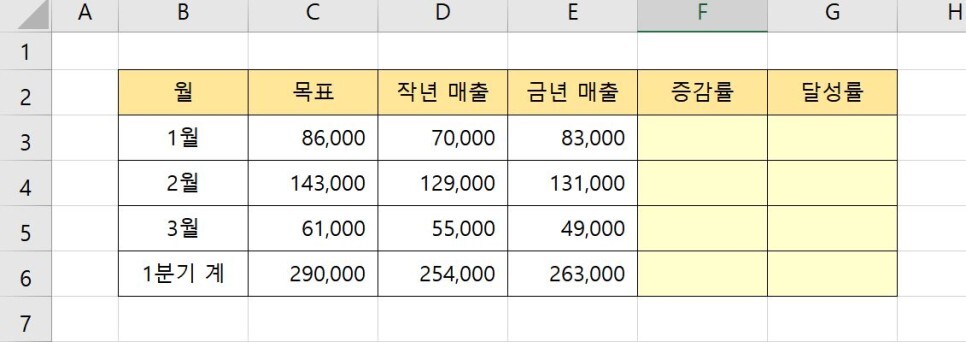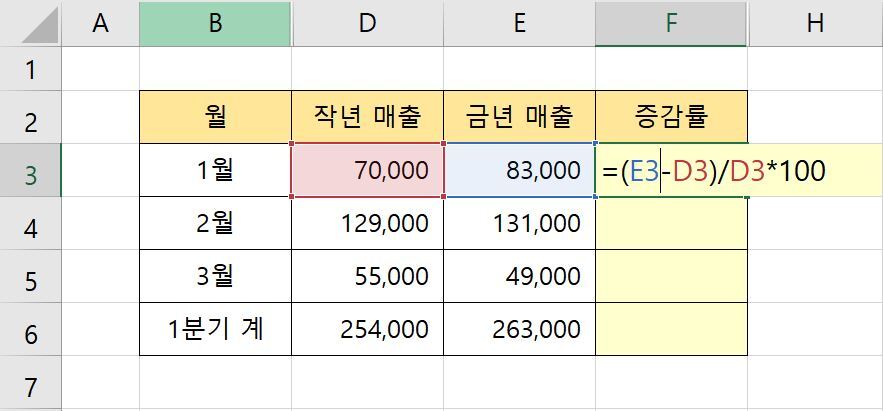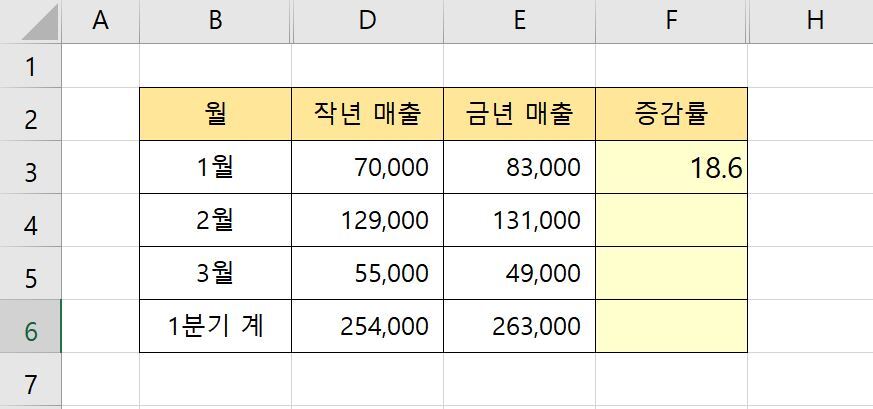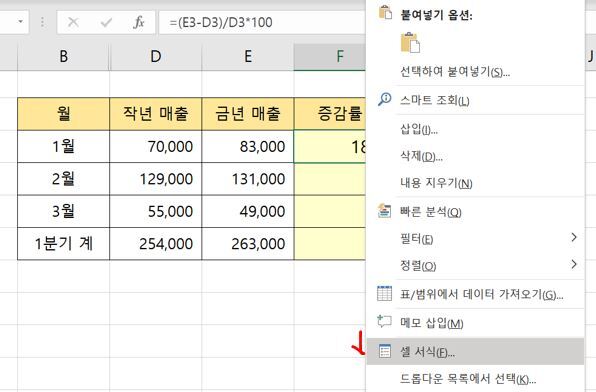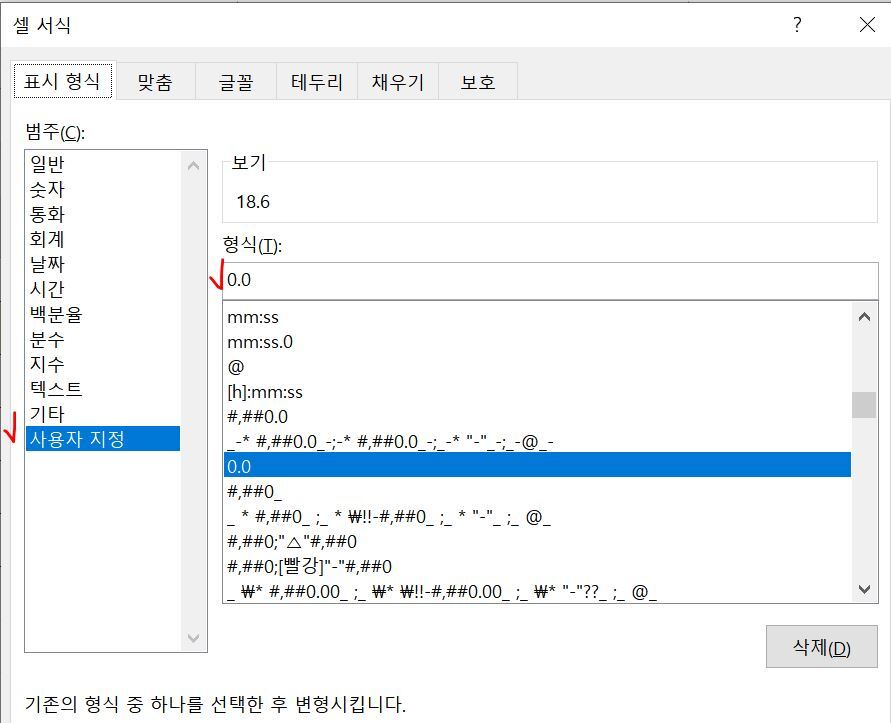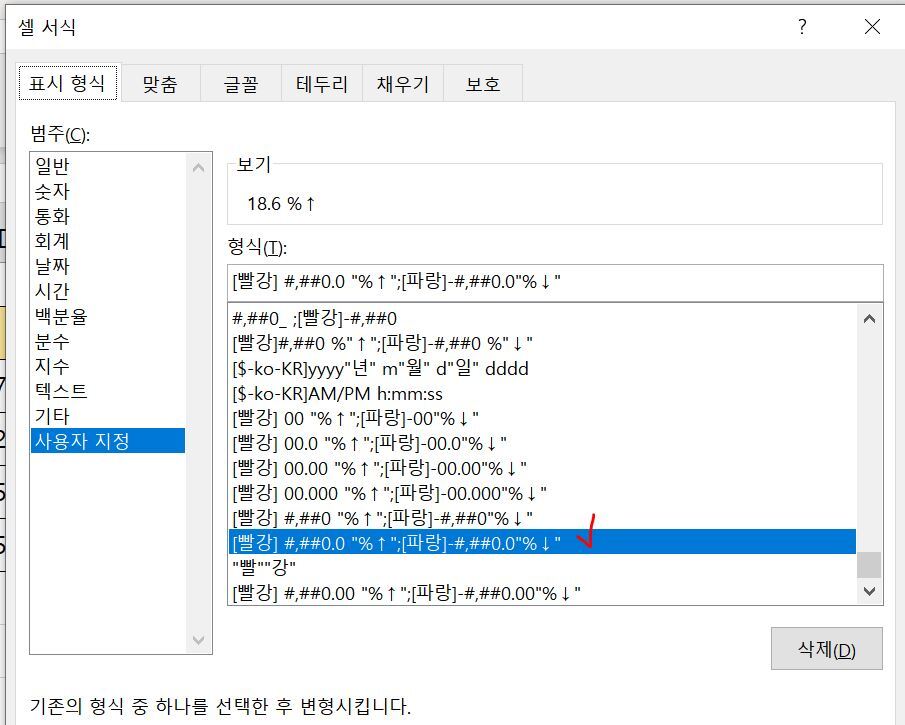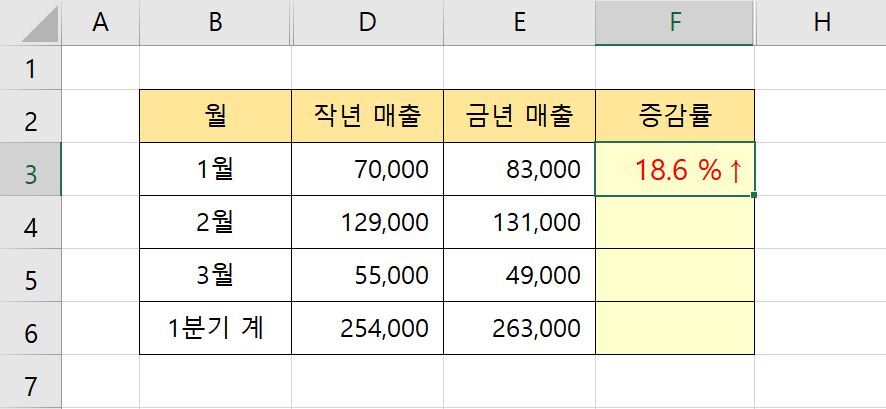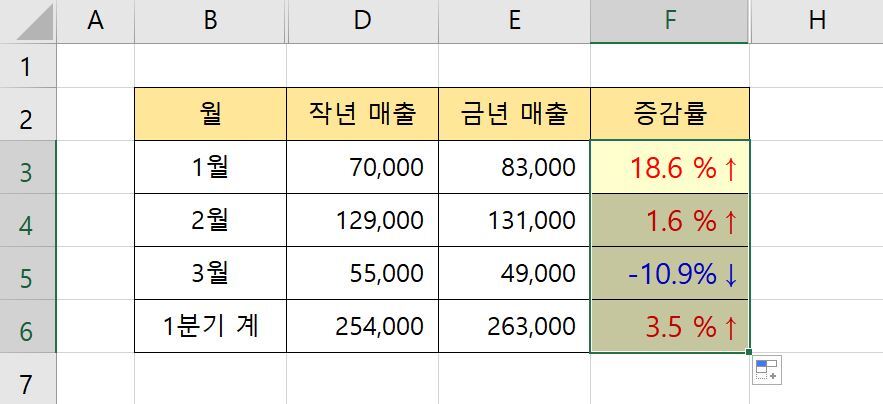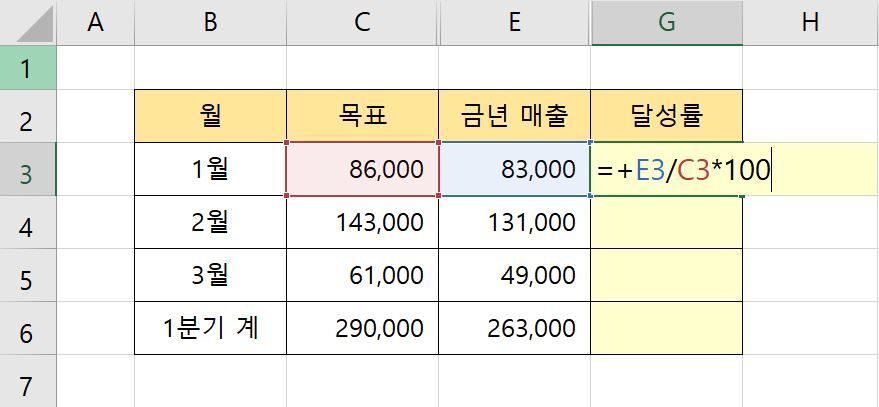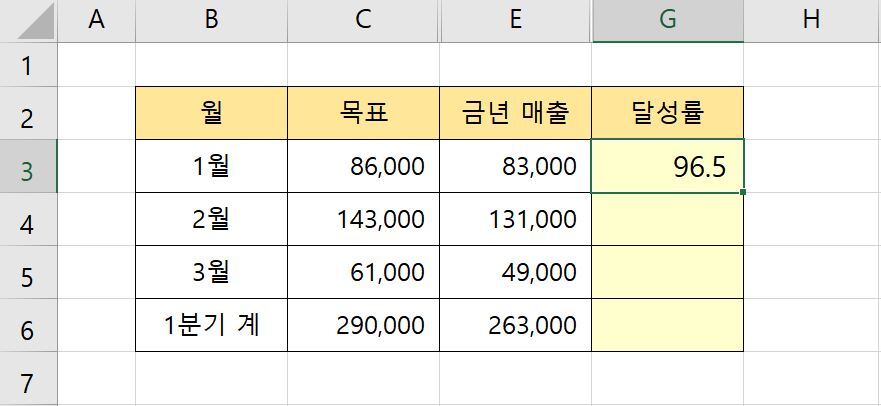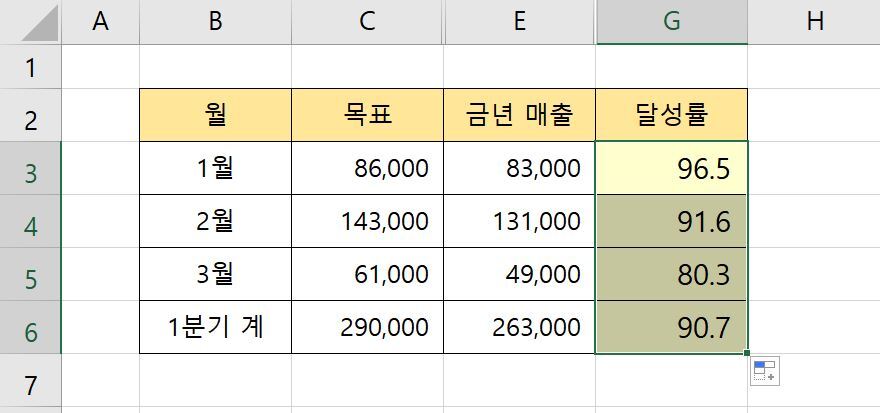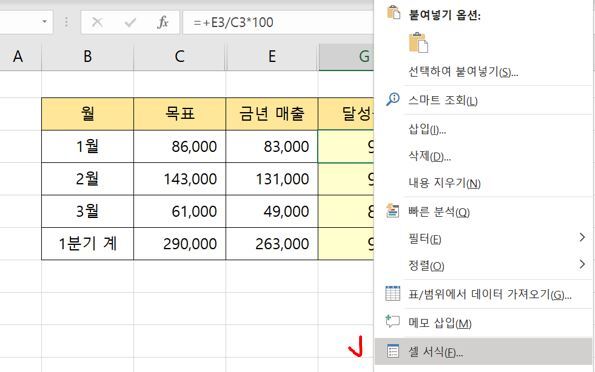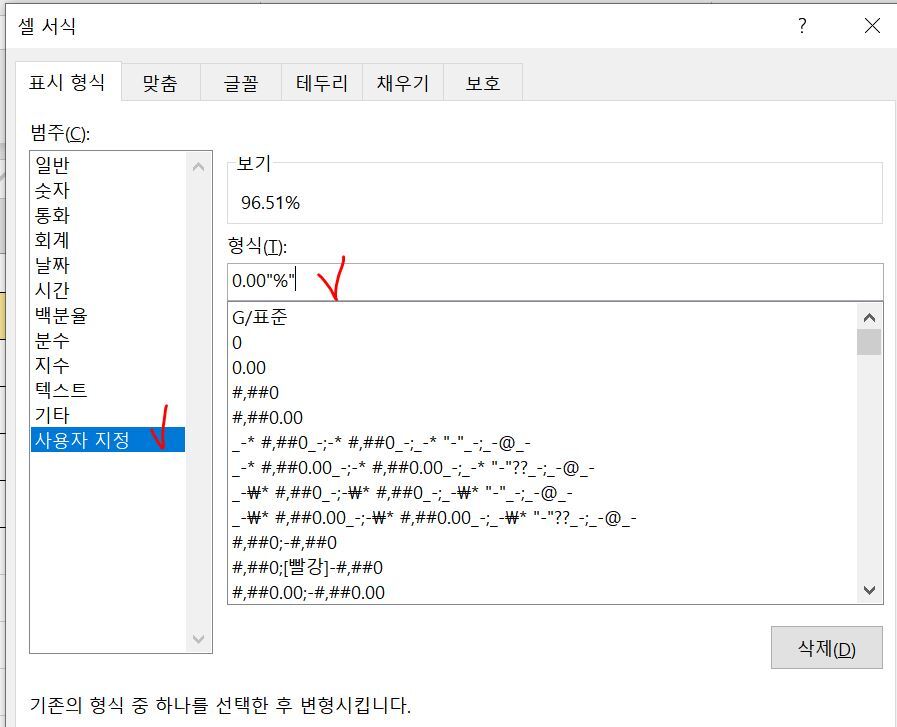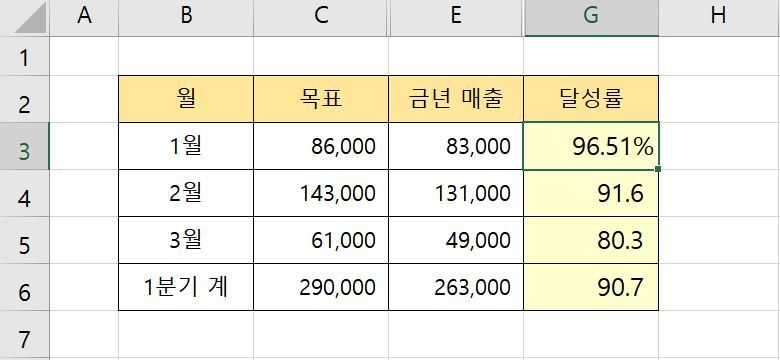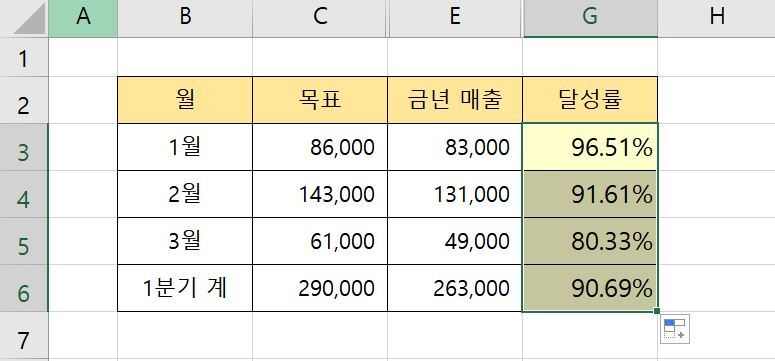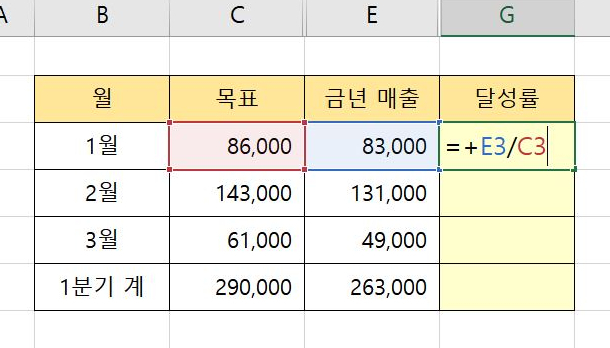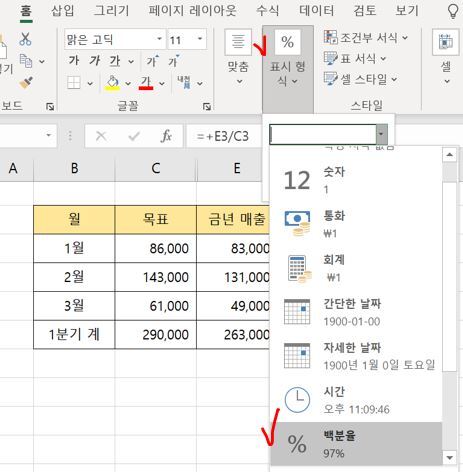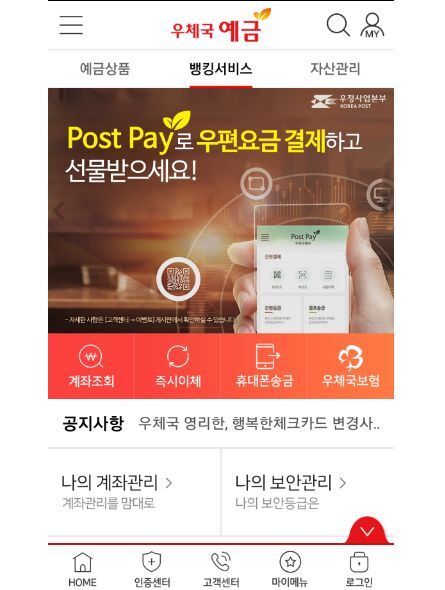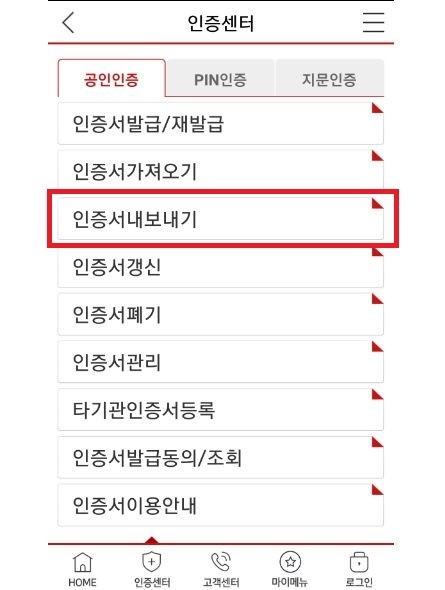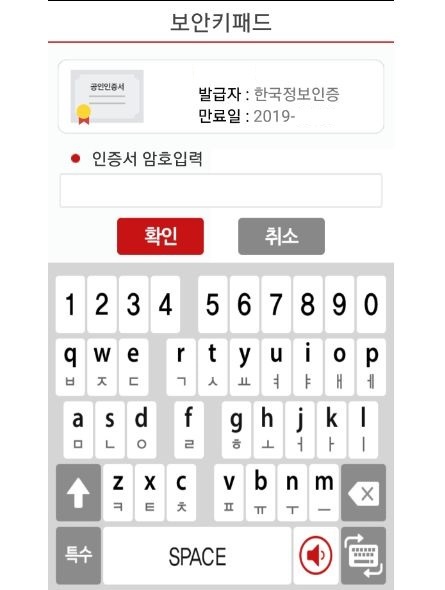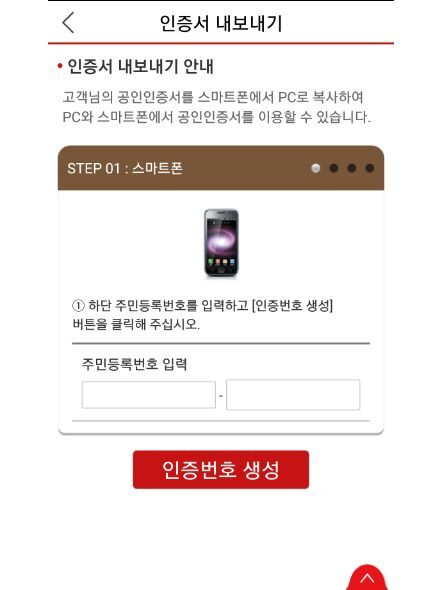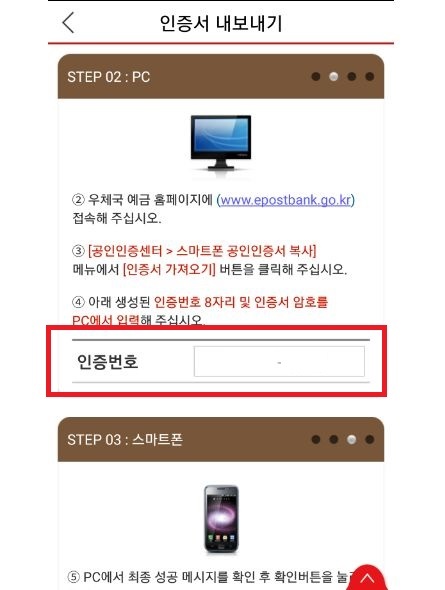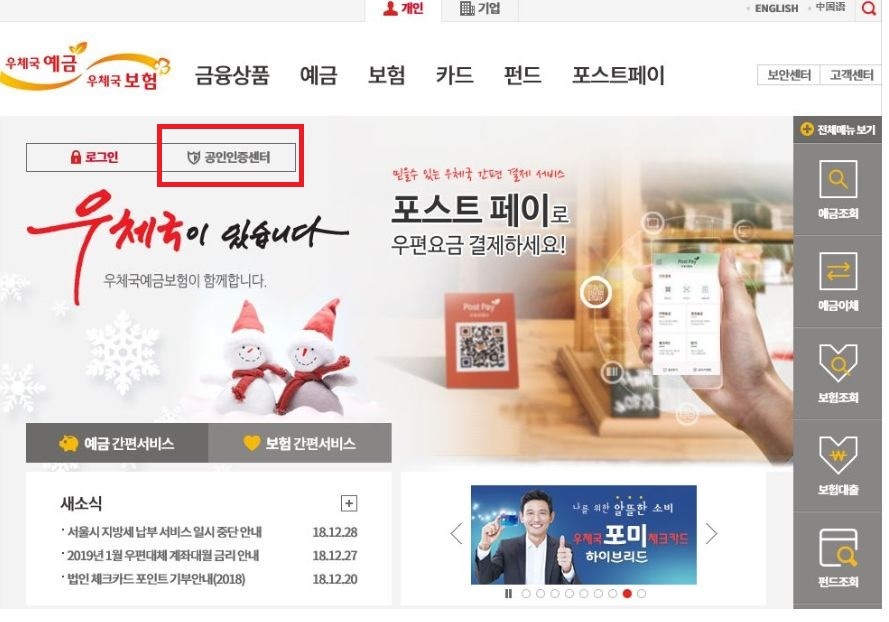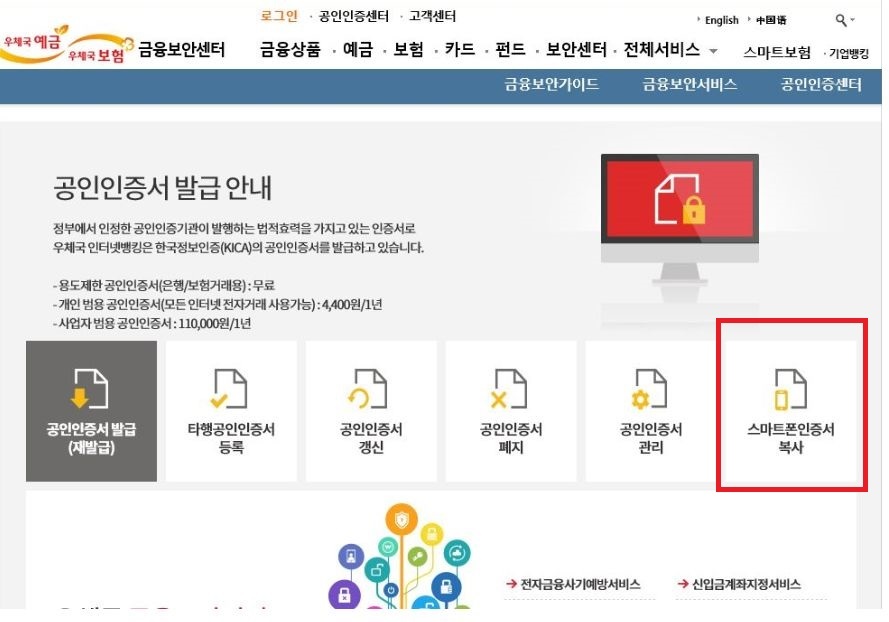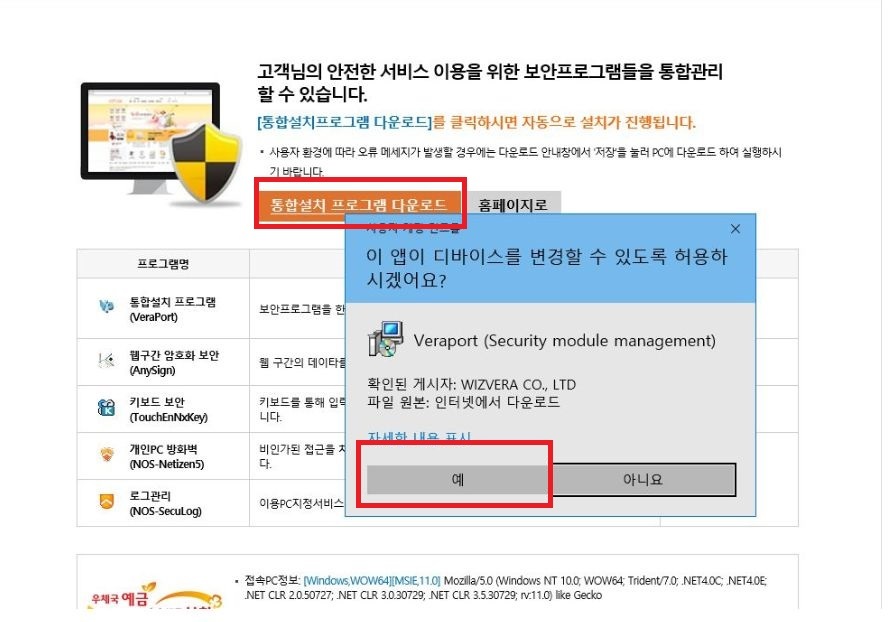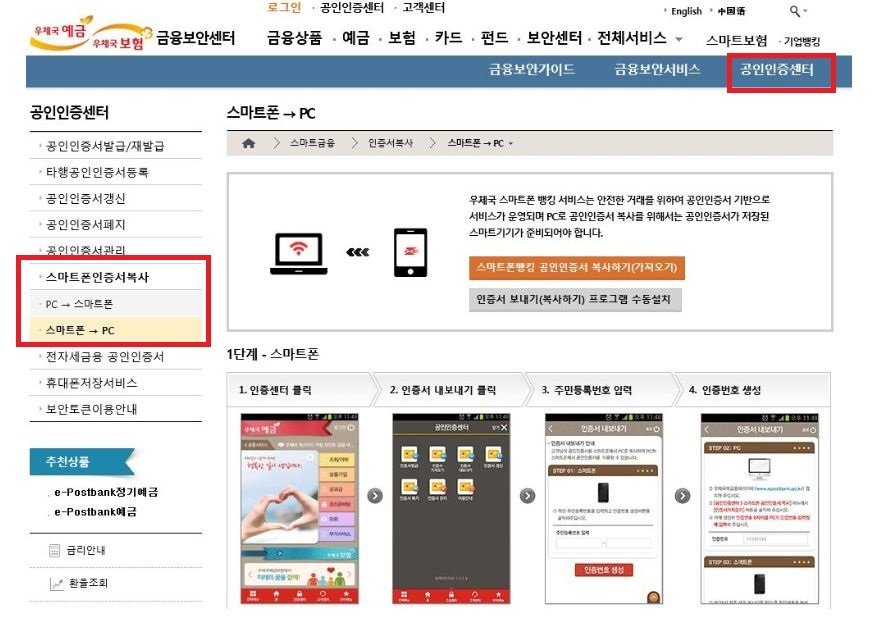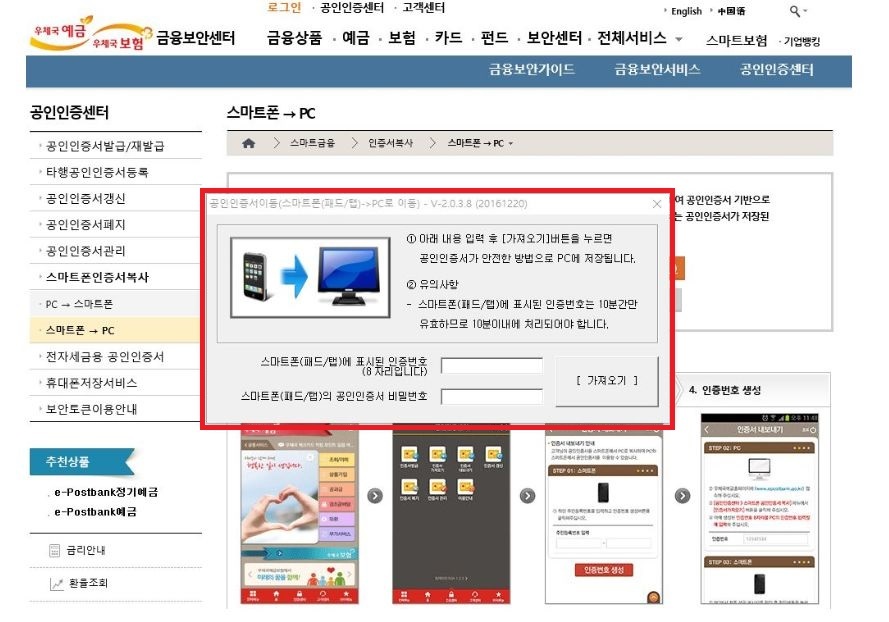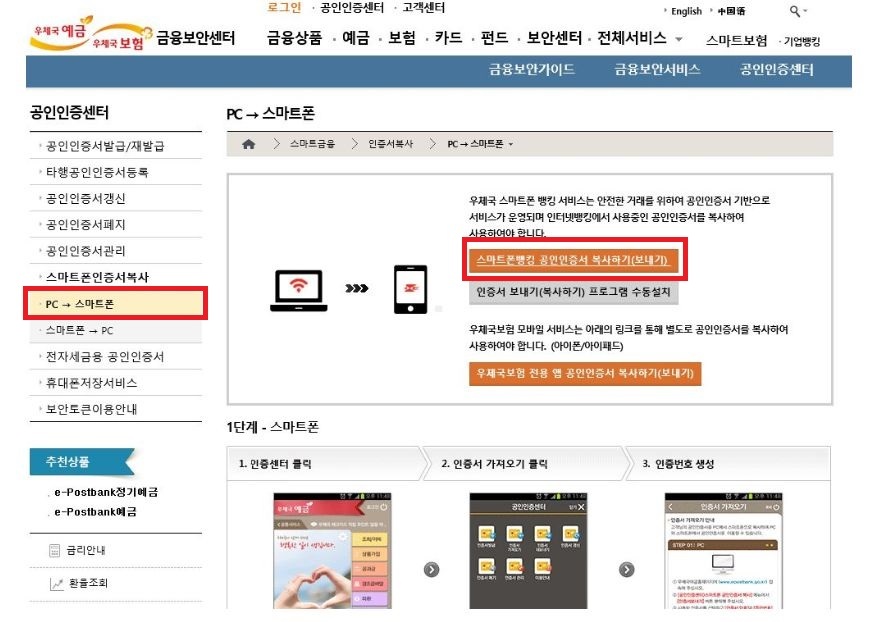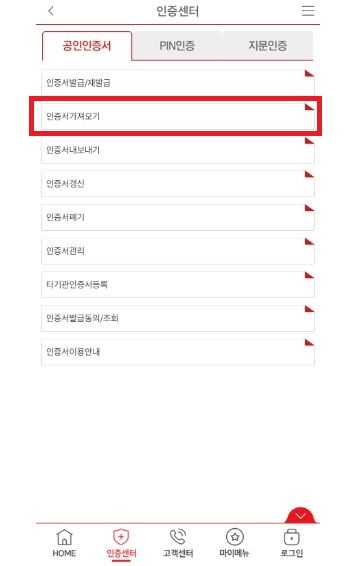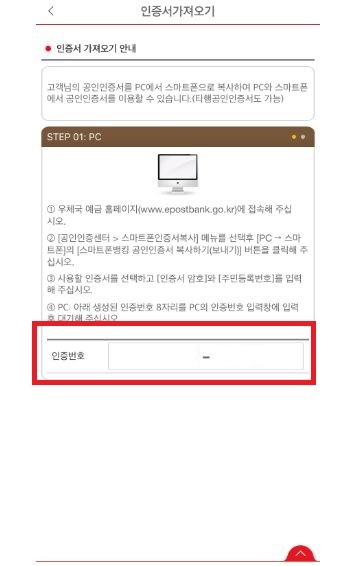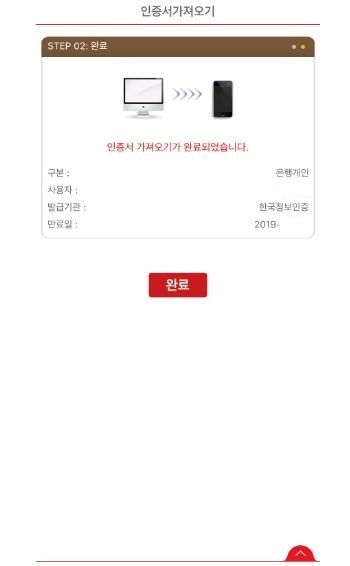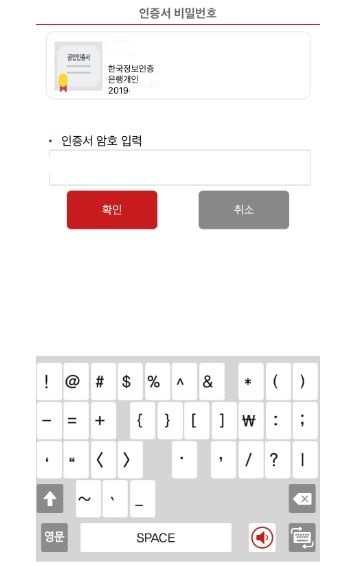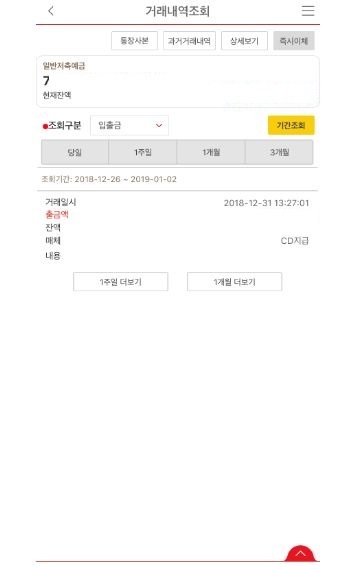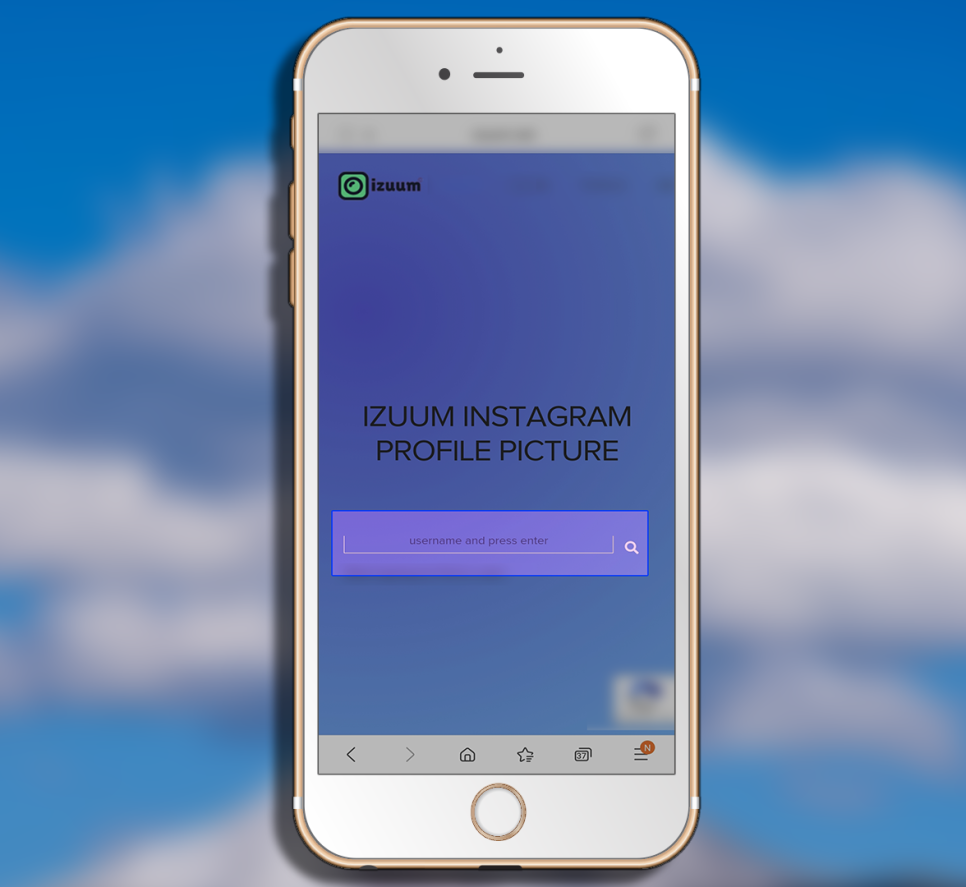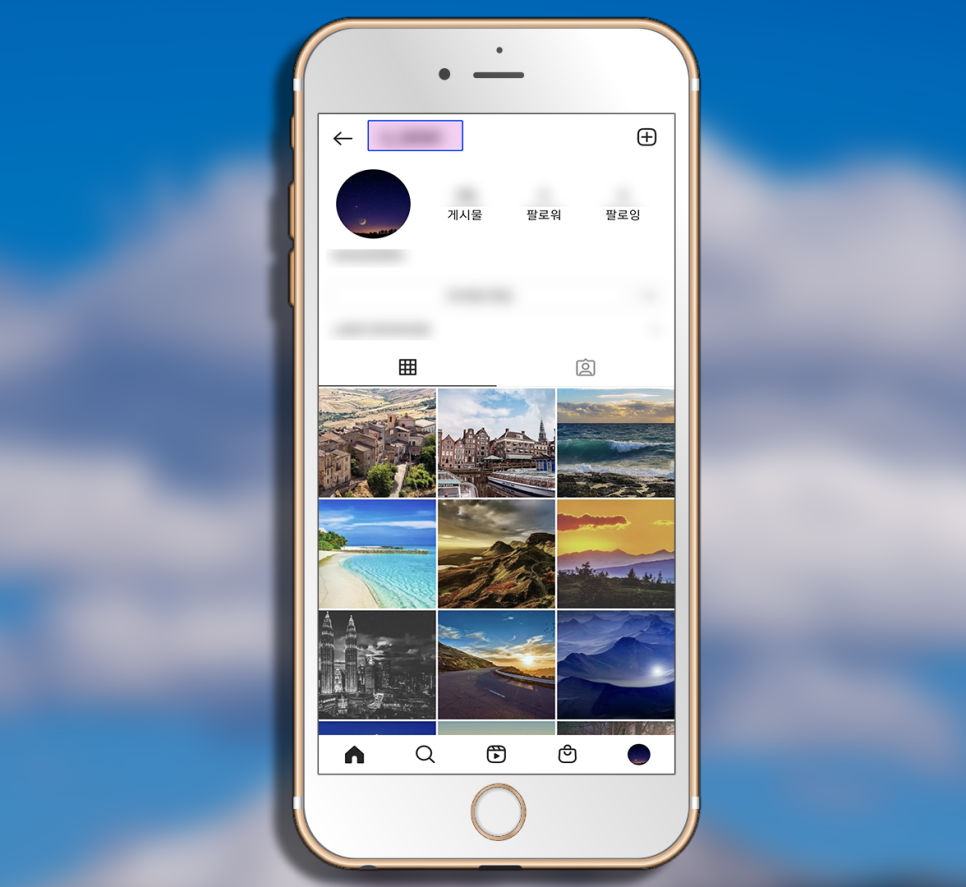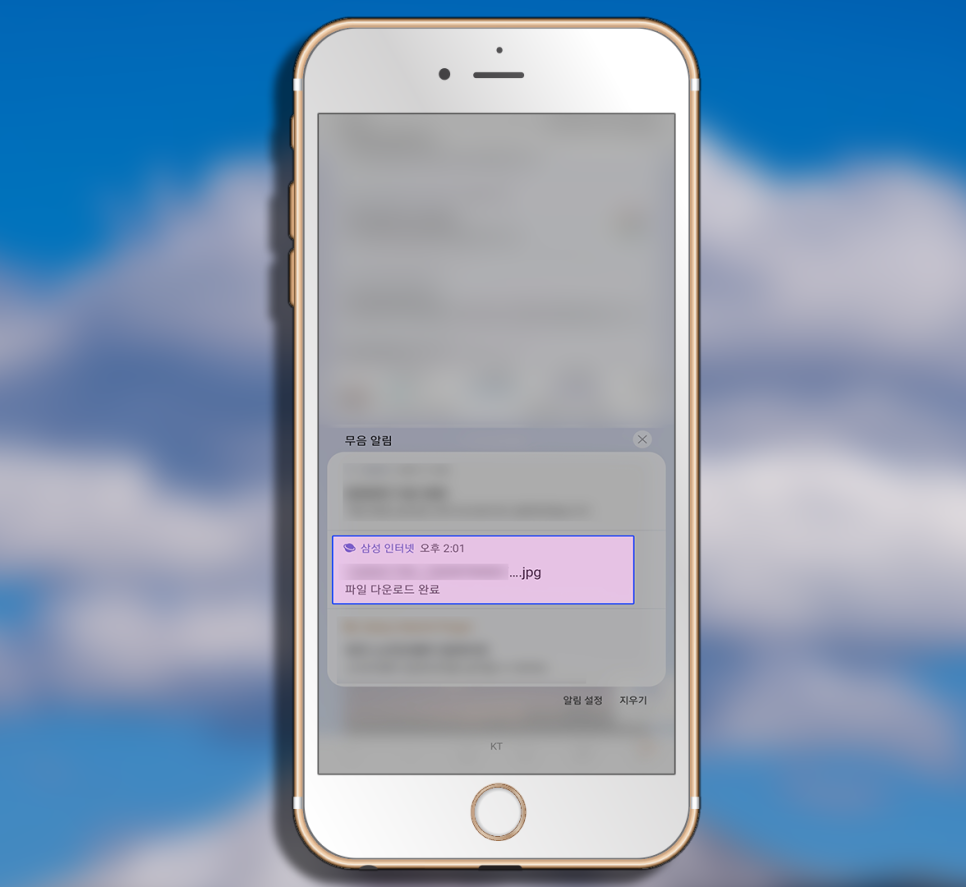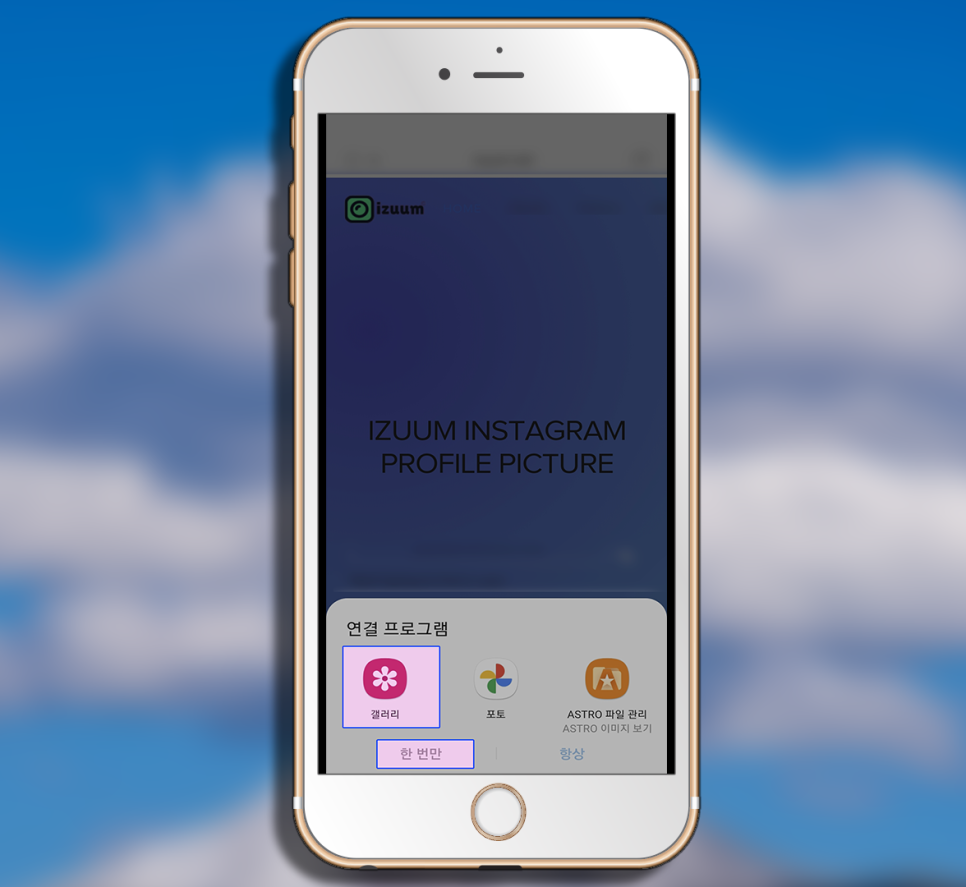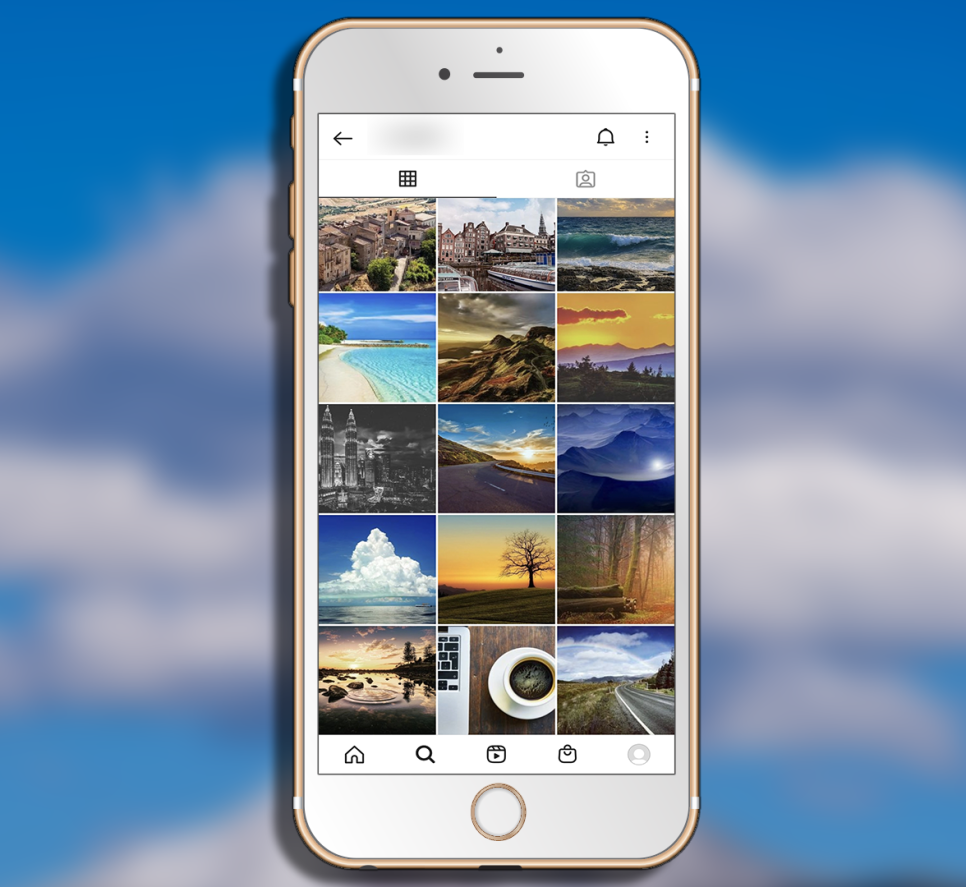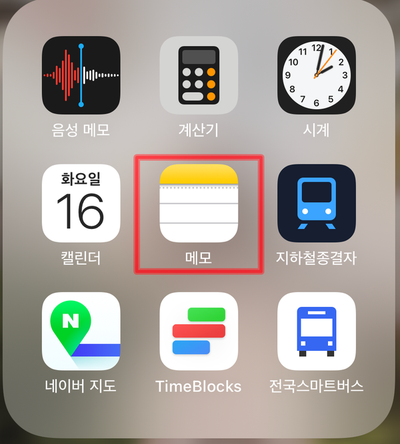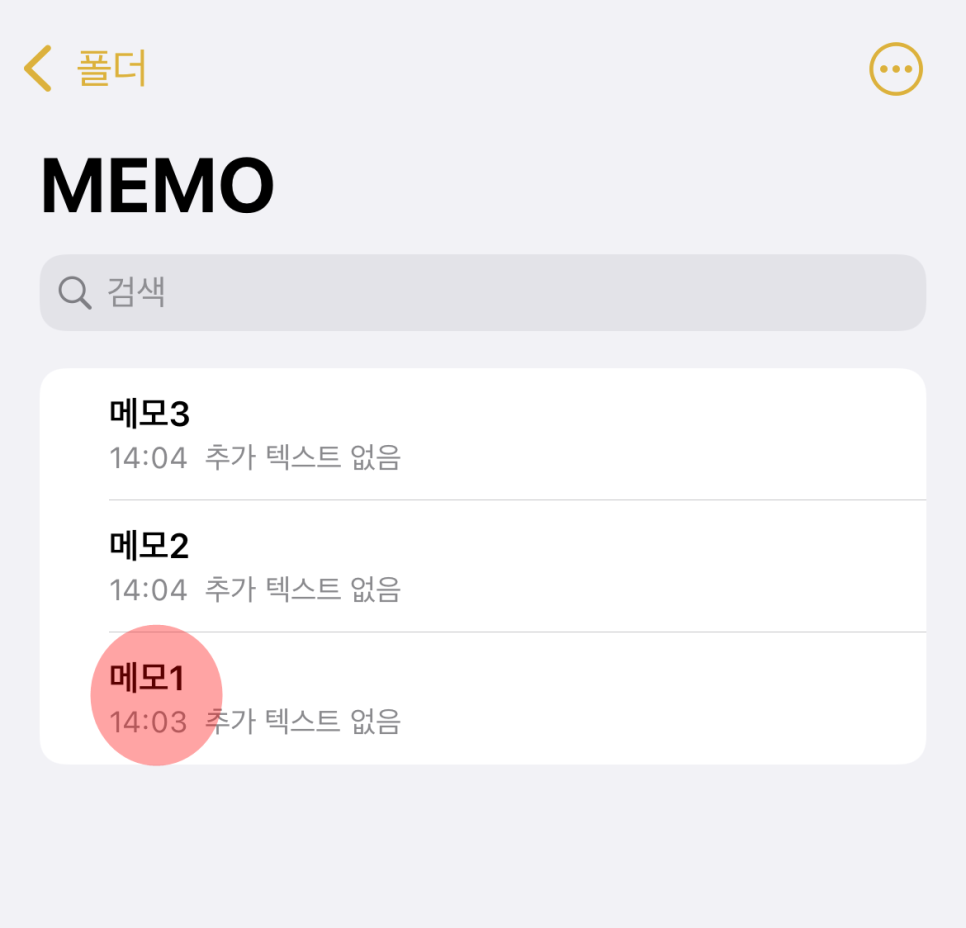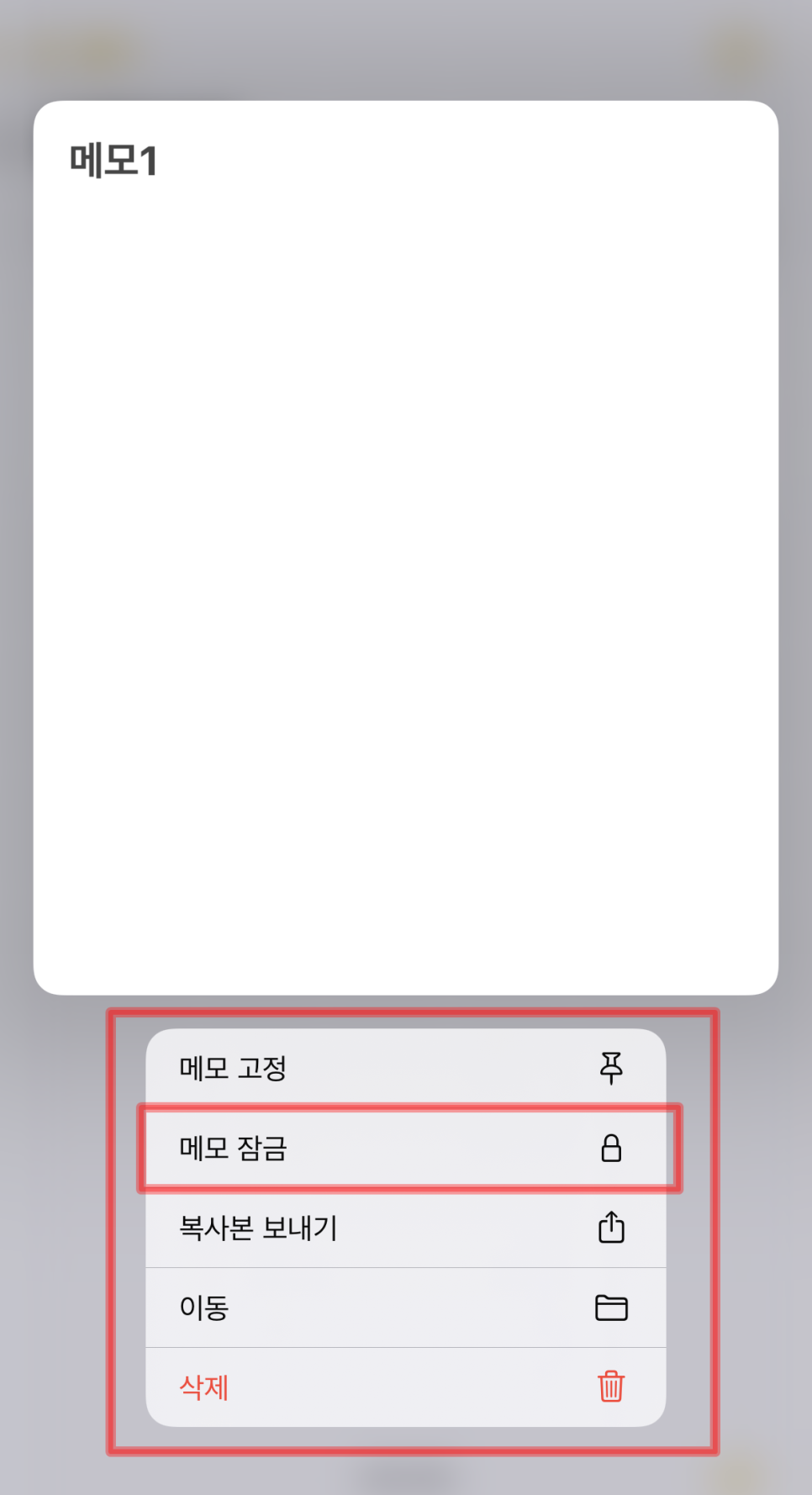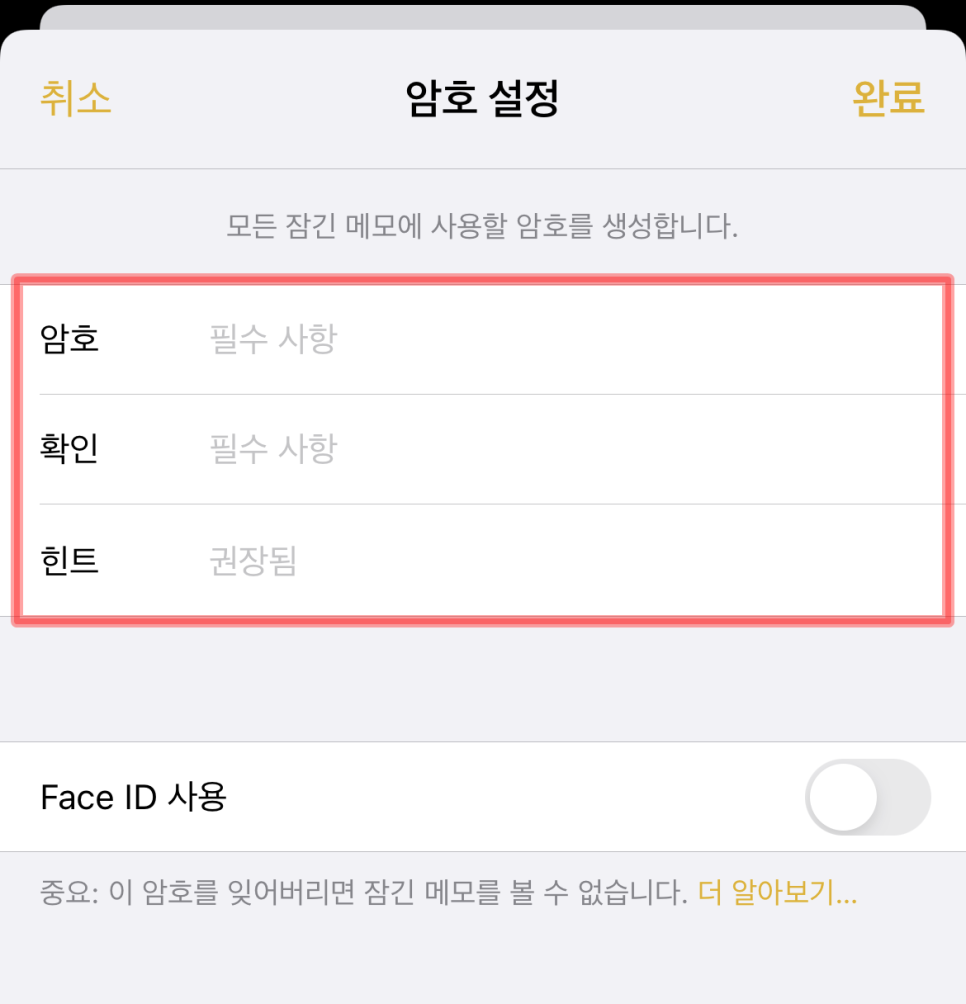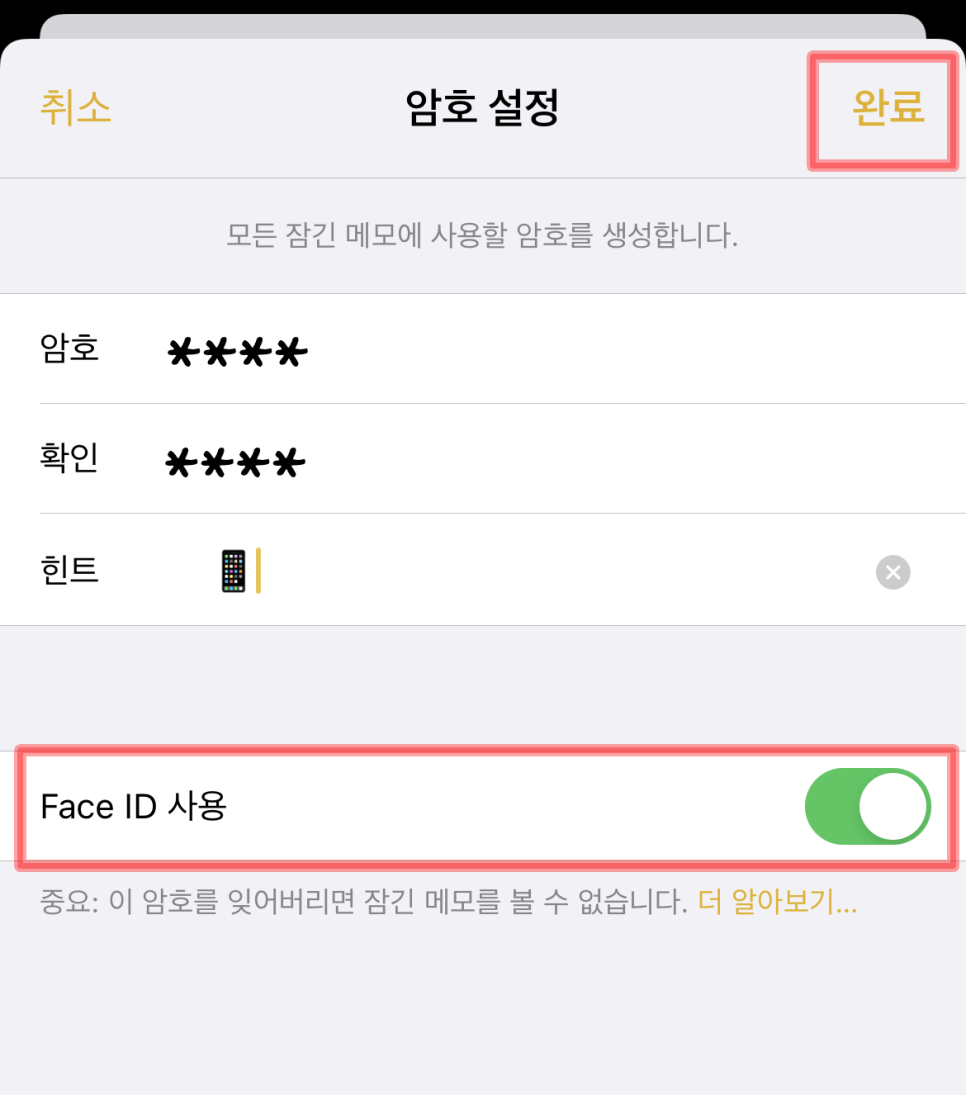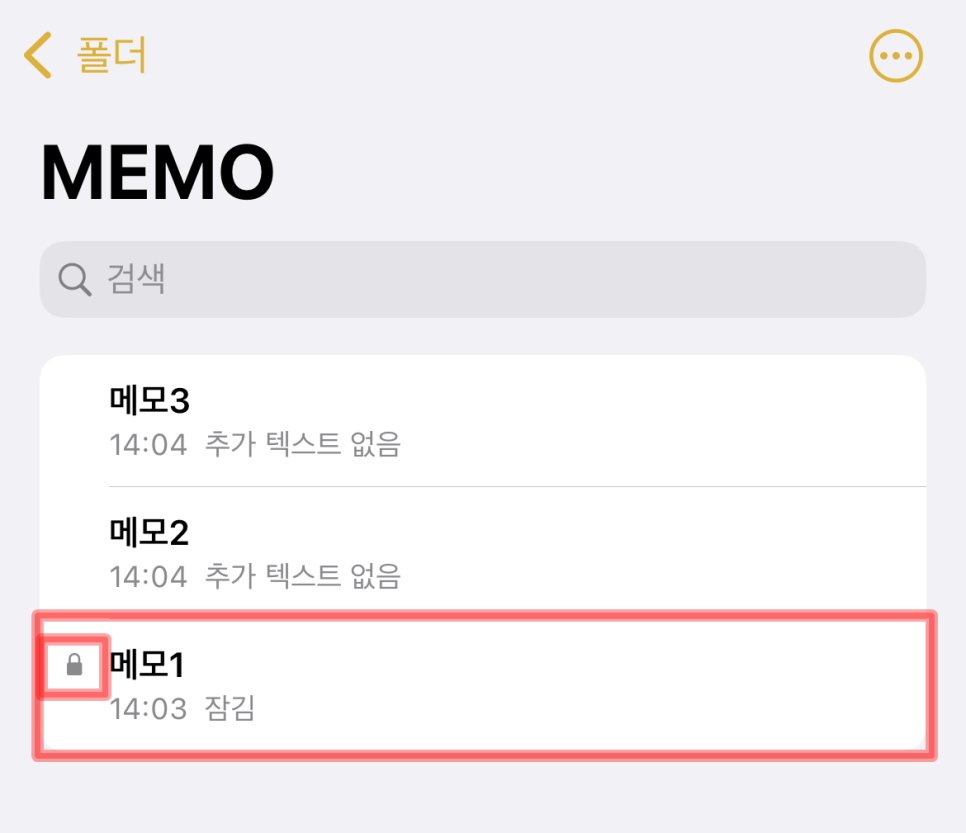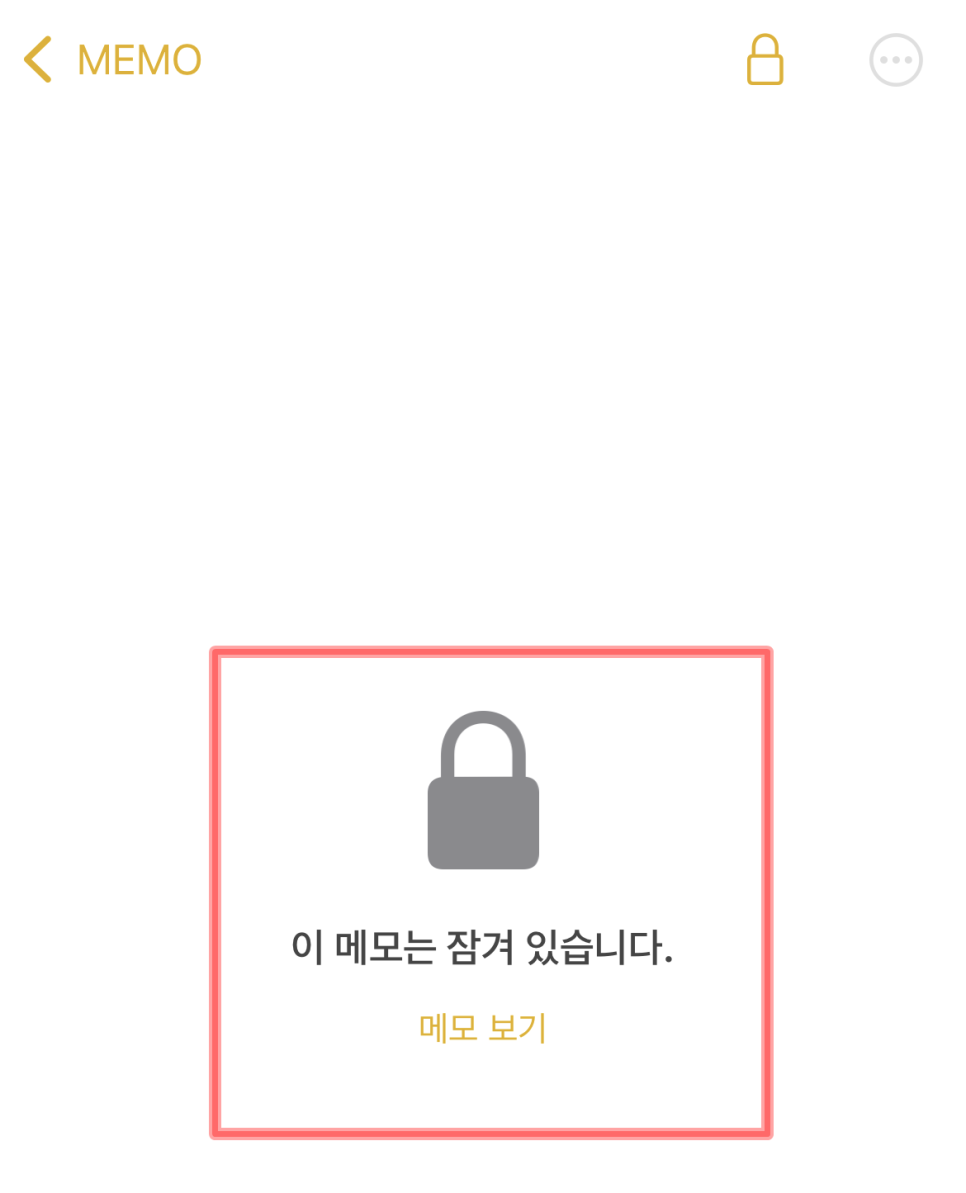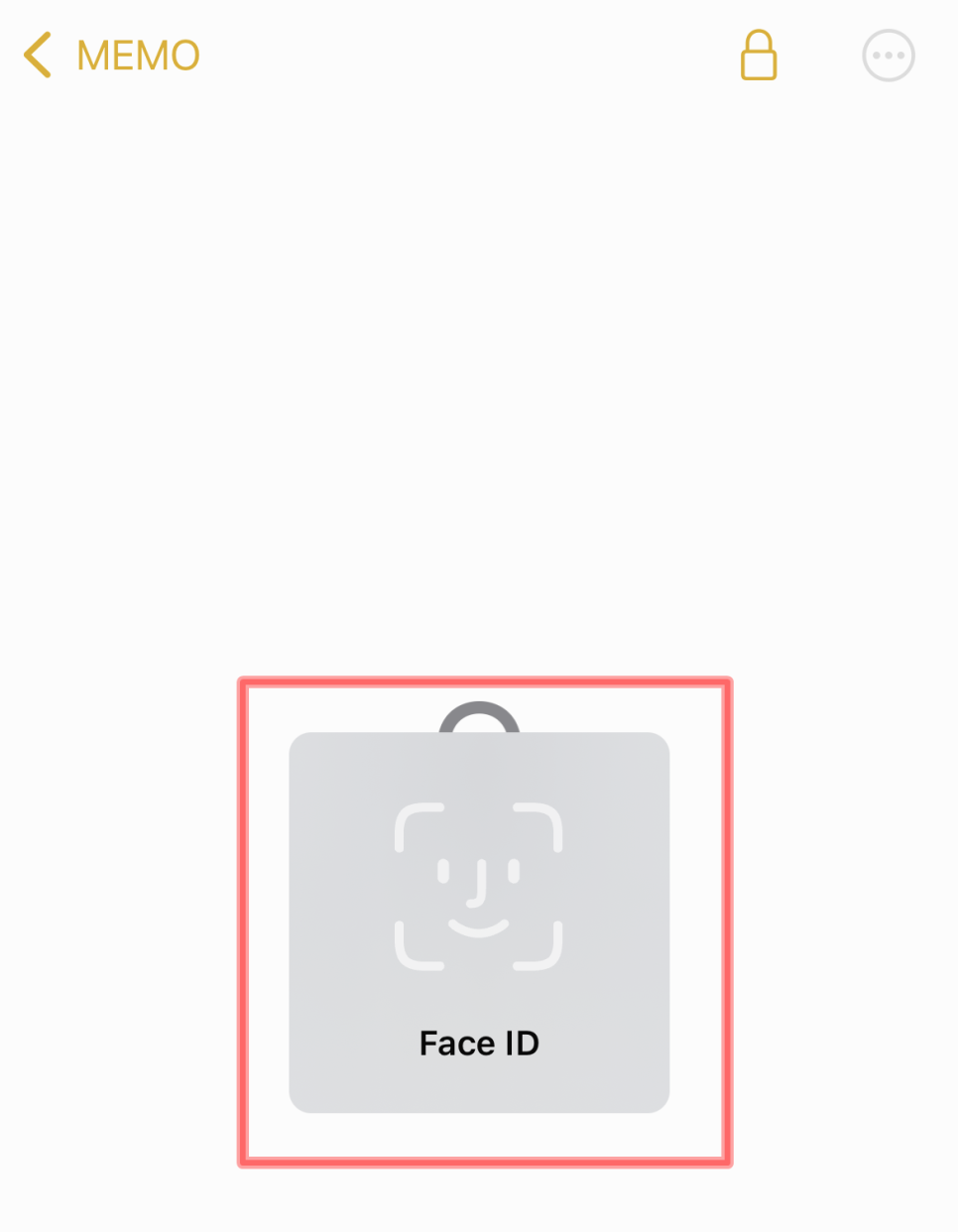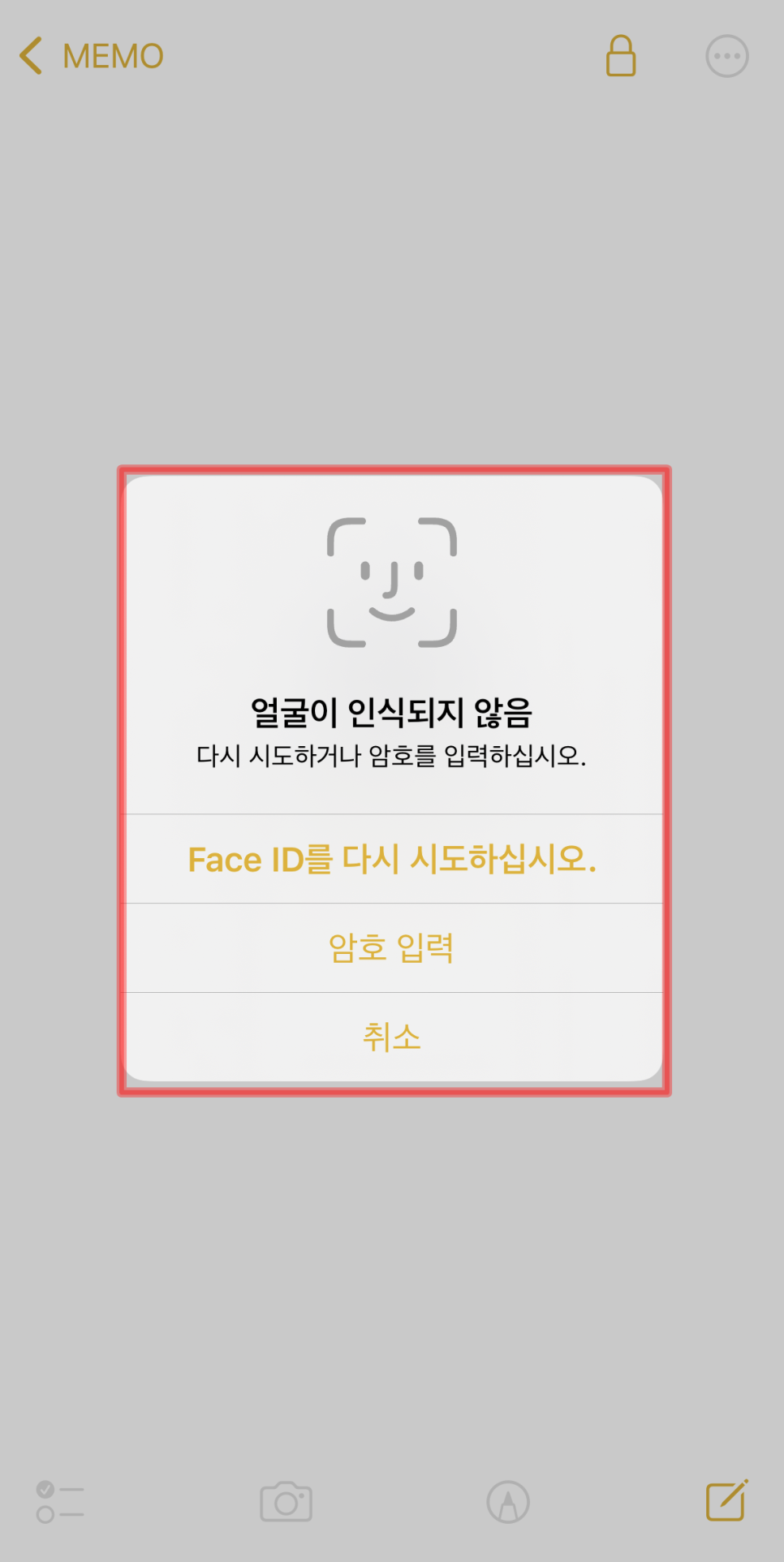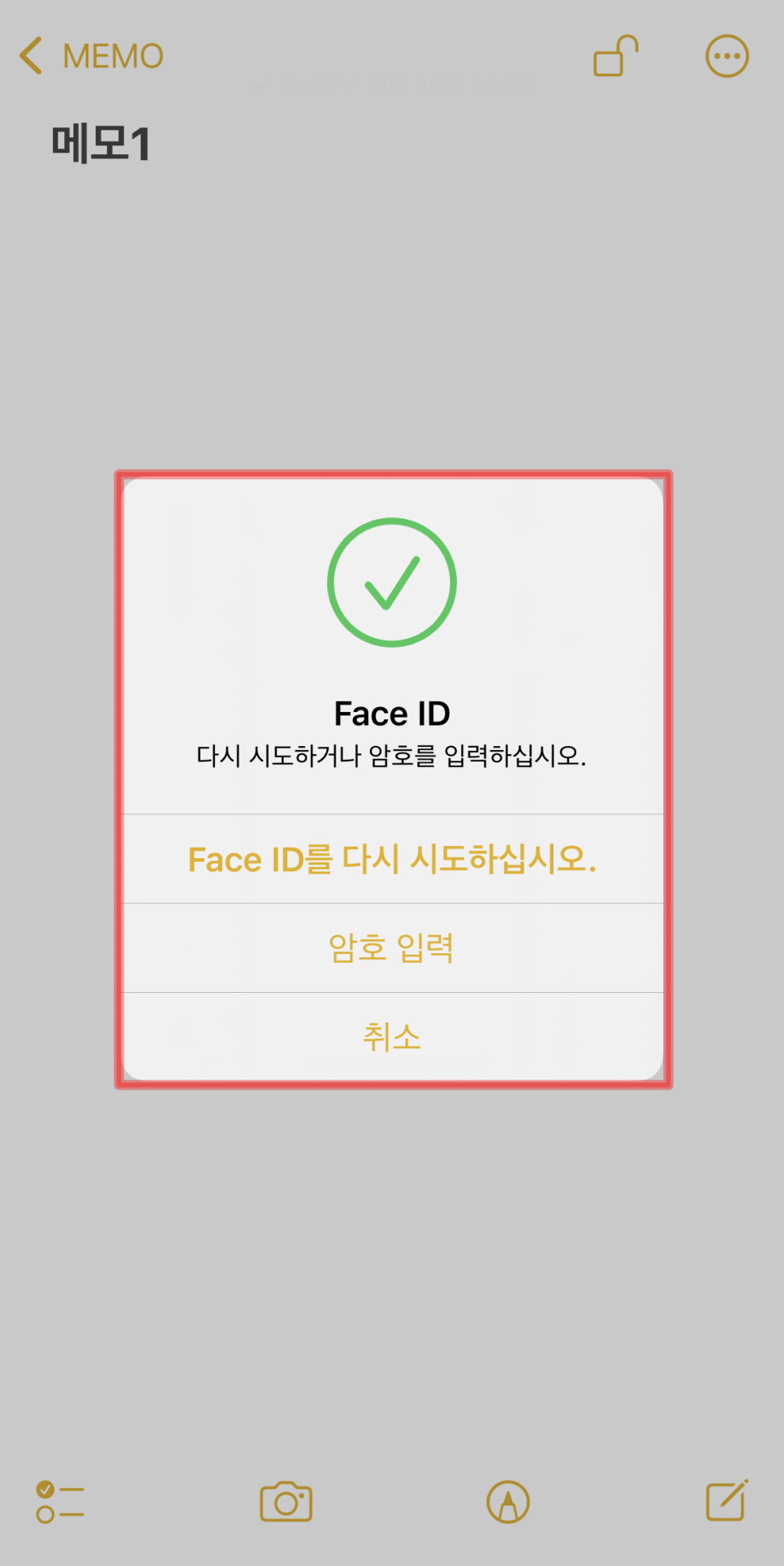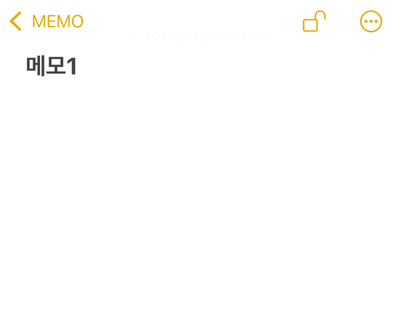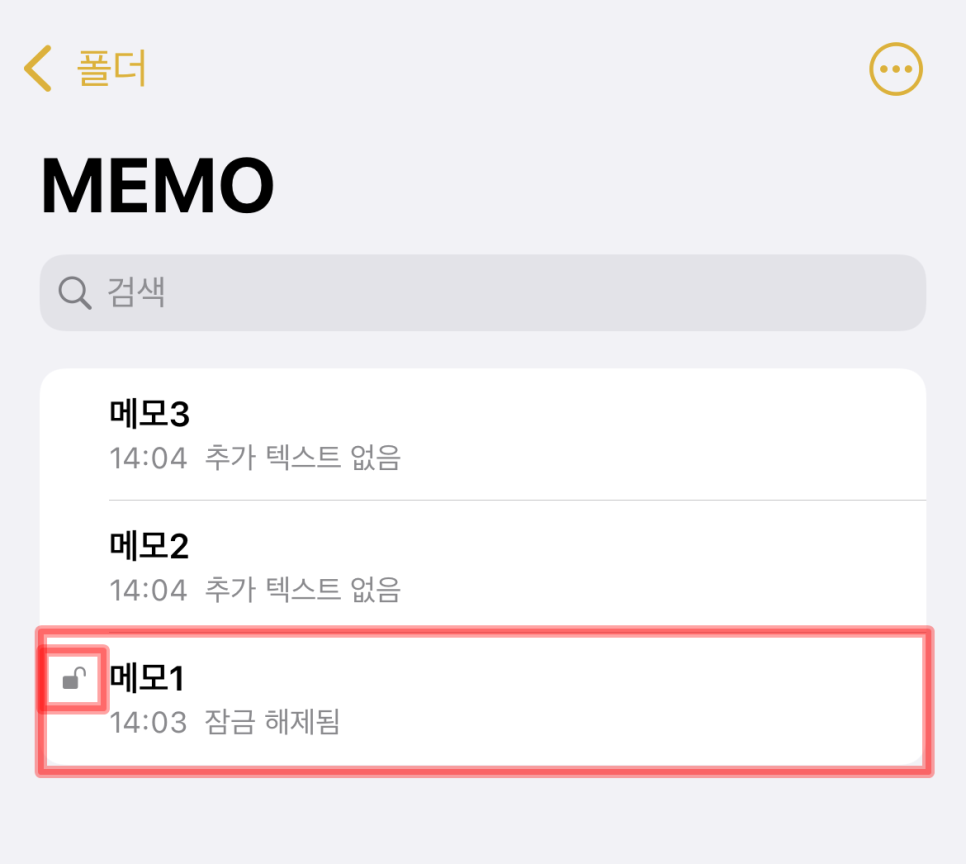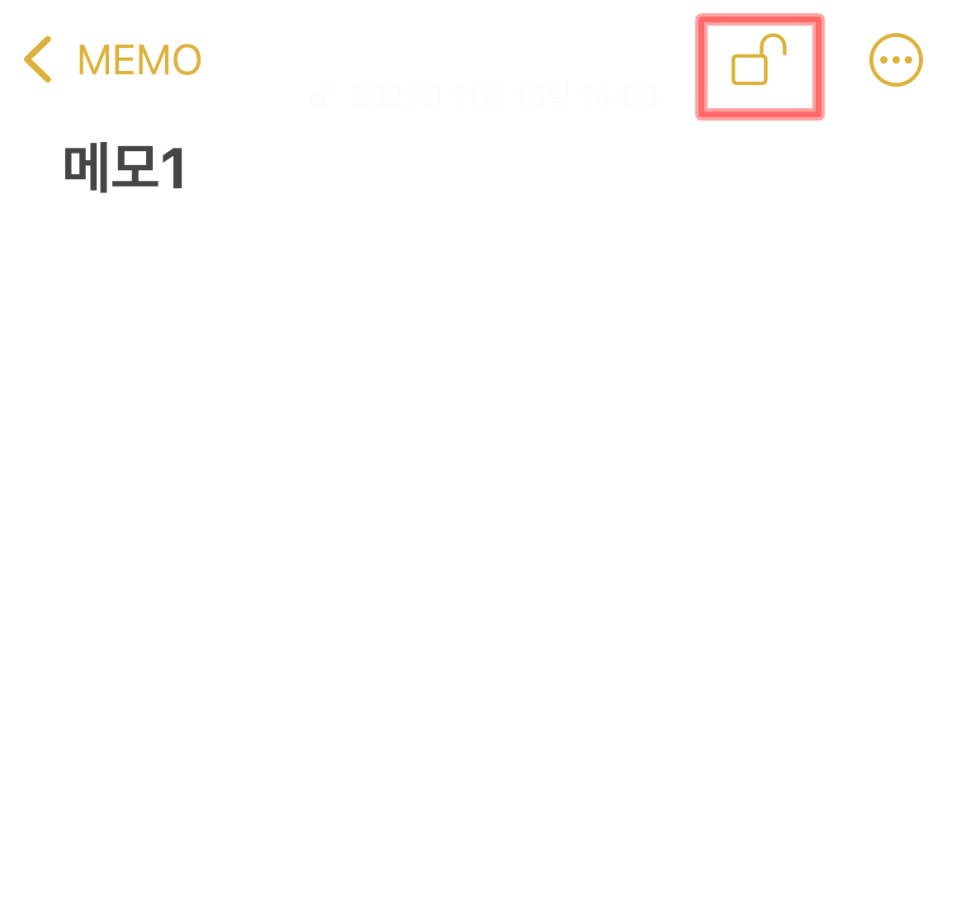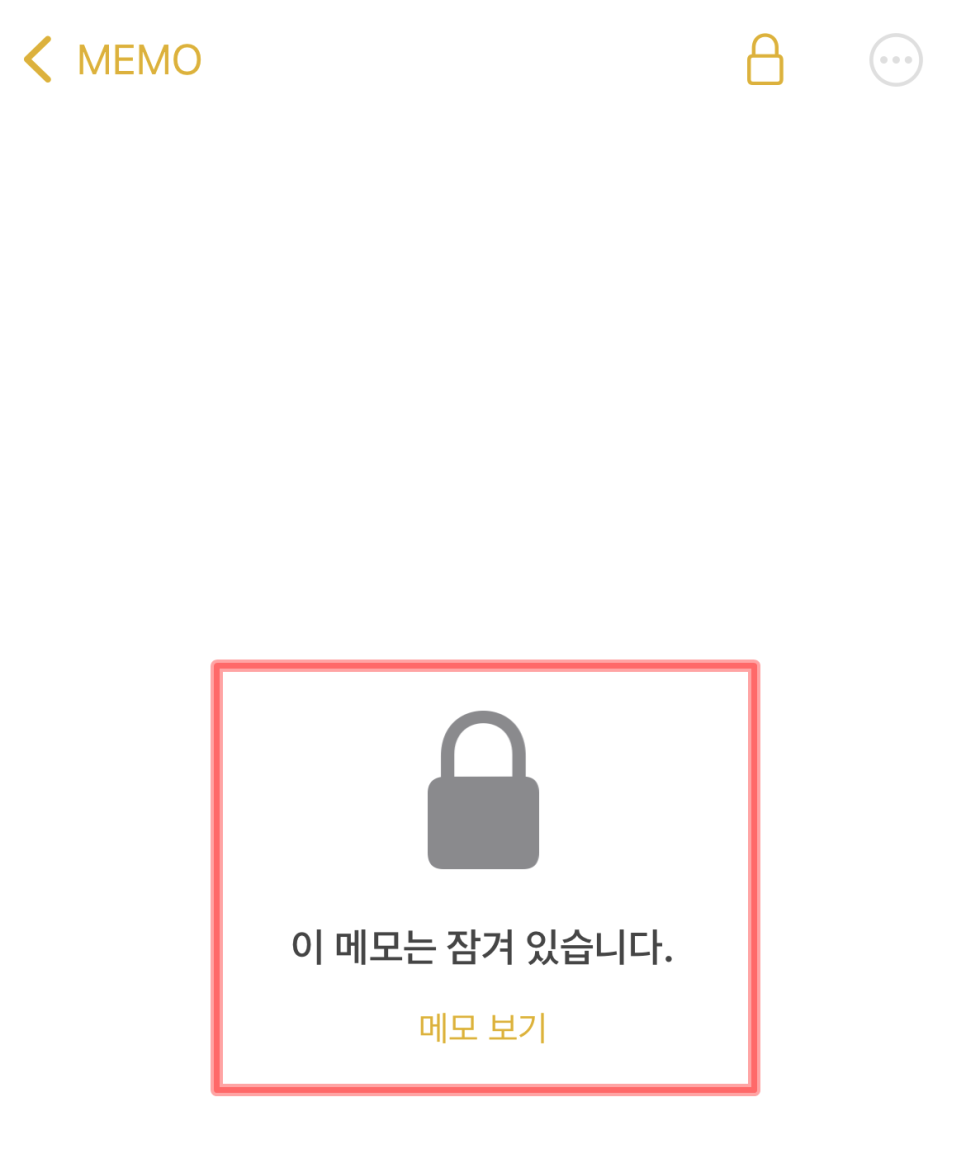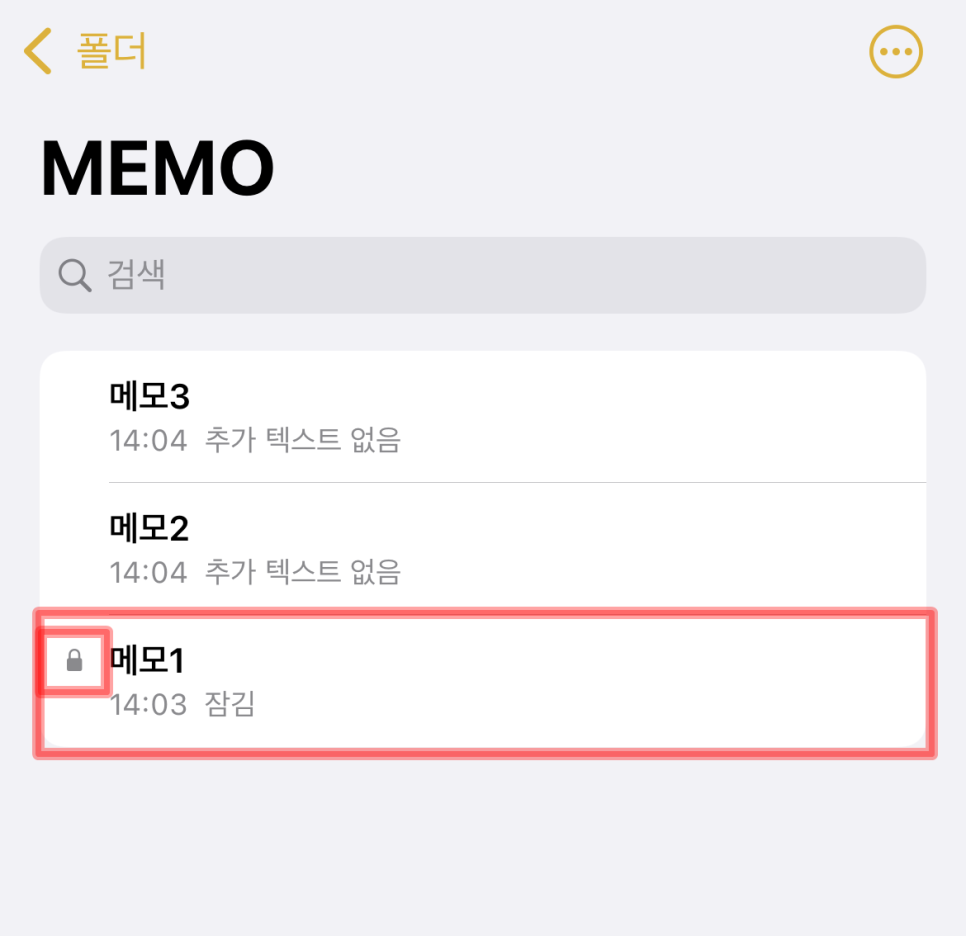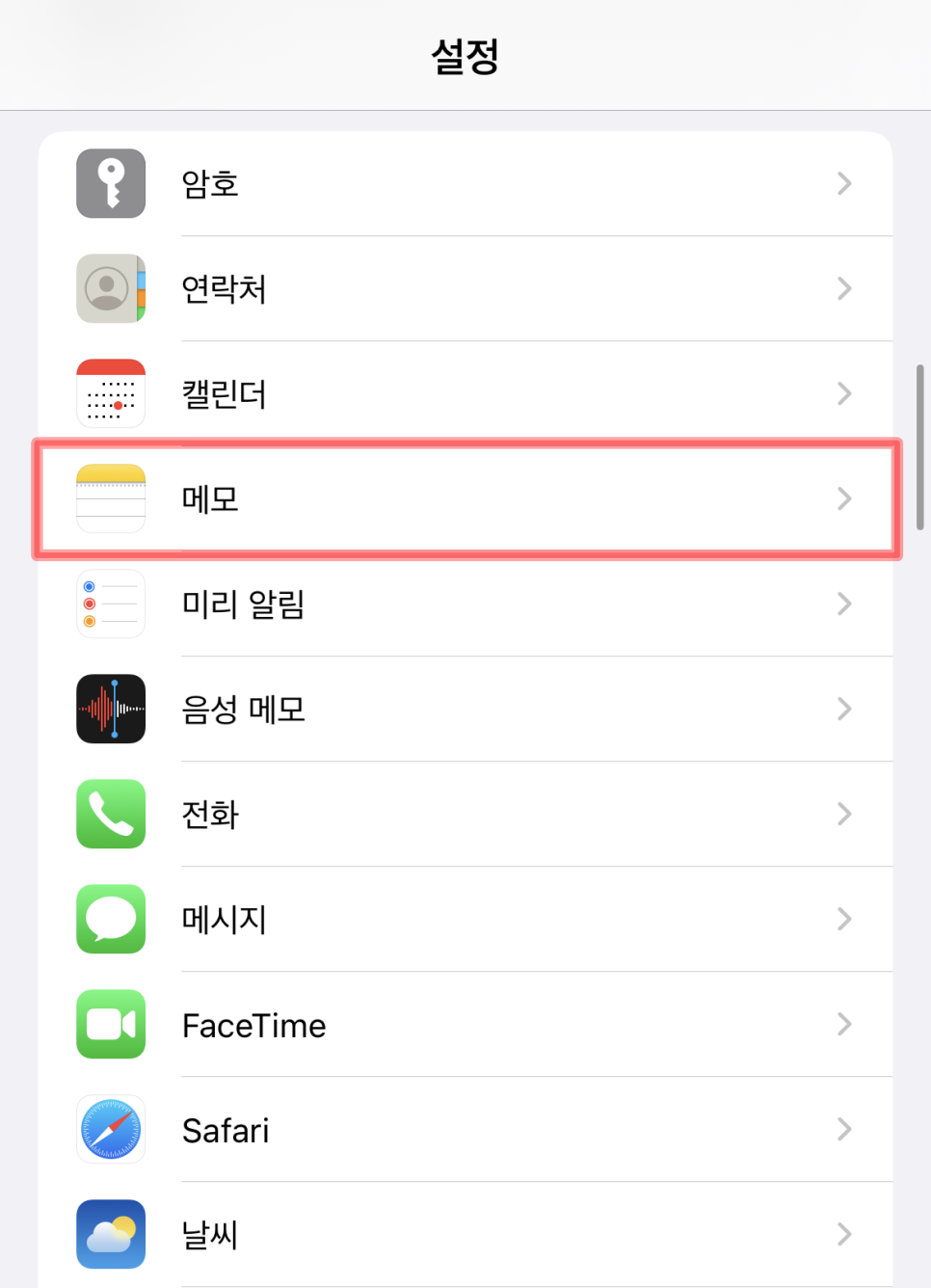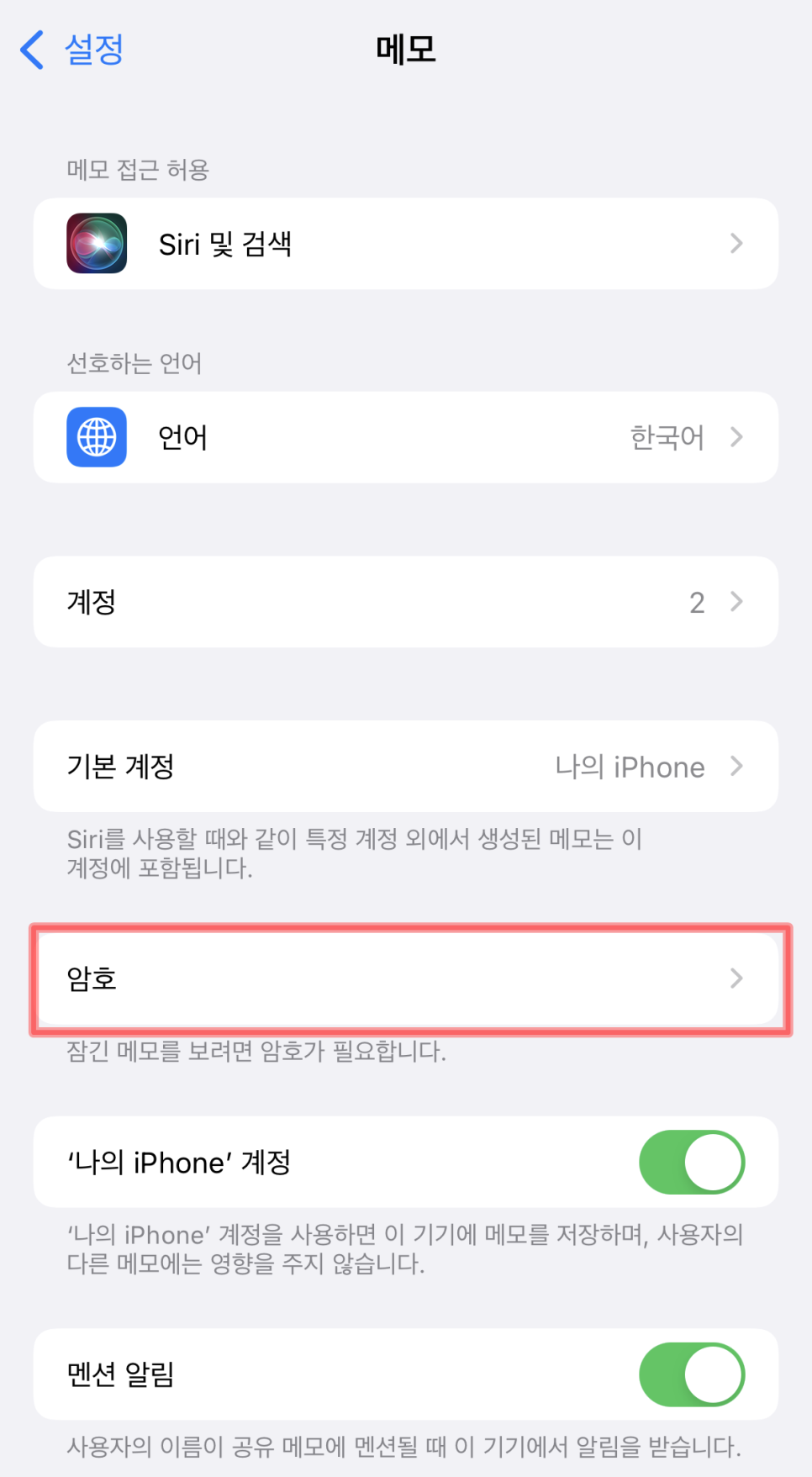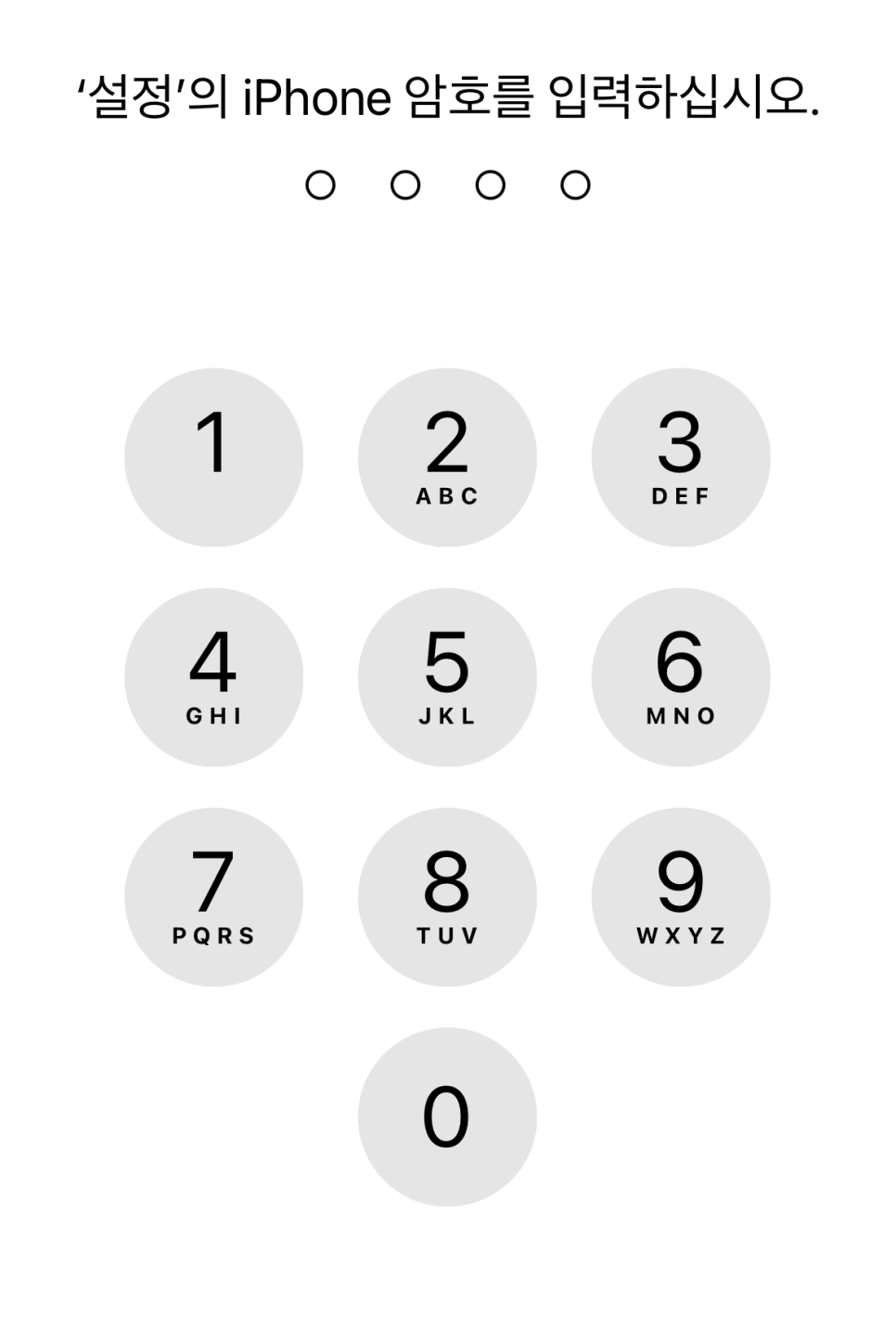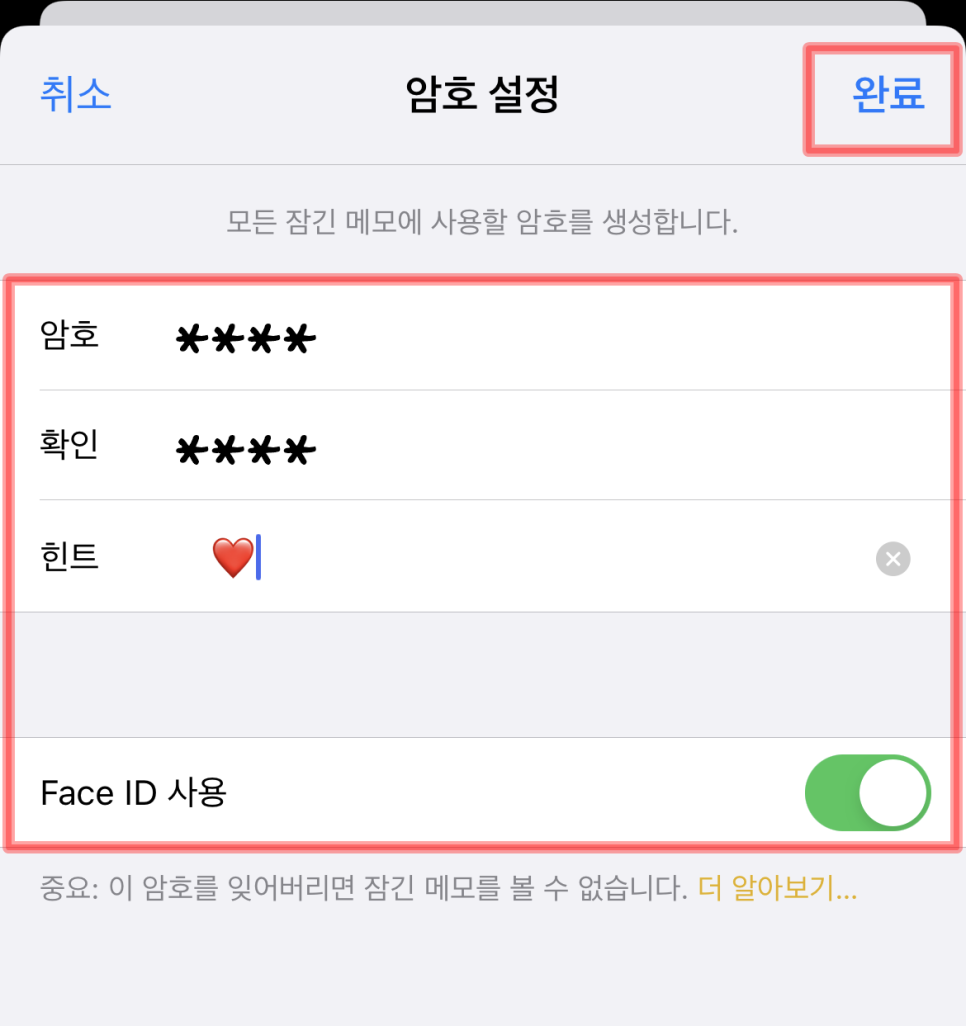롤 지연율은 바로 게임 승패와 관련이 높기 때문에 꼭 해결을 하는것이 좋습니다 MS의 숫자가 적을 수록 핑 즉 반응속도가 빠르다고 볼 수 있습니다. MS가 높으면 높을 수록 우리가 챔피언에게 명령을 한 행동들이 늦게 반응을 하게 됩니다.
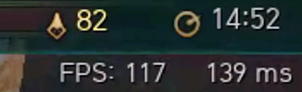
6~30 MS는 평균적인 핑이기 때문에 걱정을 하지 않으셔도 됩니다 낮으면 낮을 수록 좋습니다. 100이상의 MS가 잡히데 되면 클릭을 하면 많게는 0.1초 후에 반응을 보이기도 합니다. 클릭 한번과 상황 판단으로 승패가 갈리는 롤의 특성상 이정도 반응속도를 겪에 된다면 민감한 게이머들에게는 게임을 하지 못할 수준으로 느껴지기도 합니다.
롤 FPS 와 MS 단축키
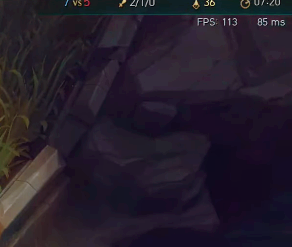
CTRL+F 를 누르면 FPS 와 MS가 상단 1시방향에 표기가 되어 집니다.
MS를 낮추는 방법
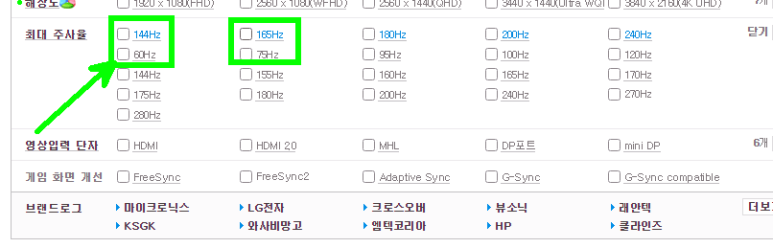
1 롤의 옵션창에 들어가서 화면 - 고급 설정으로 에서 최대 FPS설정을 모니터의 쥬사율과에 맞게 설정을 해주시기 바랍니다. 본인이 가지고 있는 모니터의 해상도를 알아보는 방법은 아래 설명을 해두도록 하겠습니다.
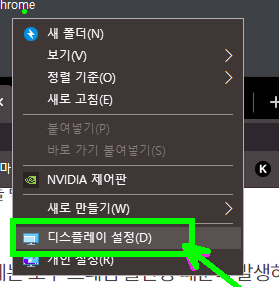
윈도우10 기준 으로 설명을 하도록 하겠습니다 바탕화면에서 우클릭을 하여 -디스플레이 설정- 을 찾아 들어가 줍니다.
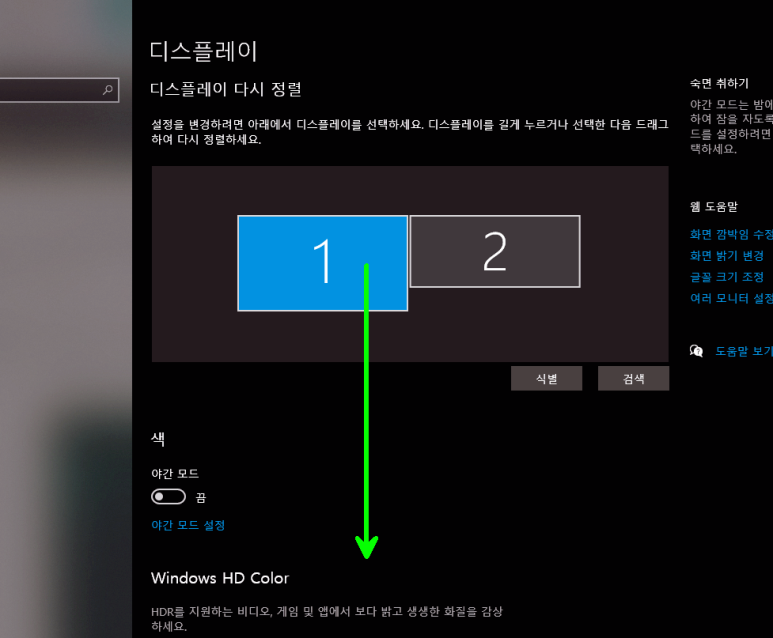
디스플레이 옵션에 들어오면 마우스 스크롤을 이용을 하여 아래쪽으로 이동을 하여 줍니다.
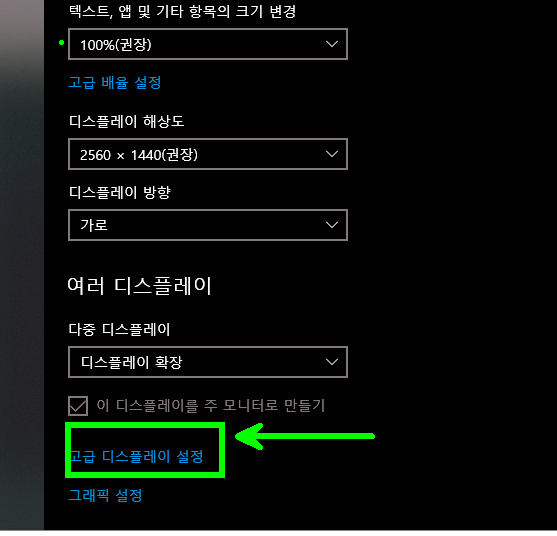
고급 디스플레이 설정을 선택을 하여 줍니다.
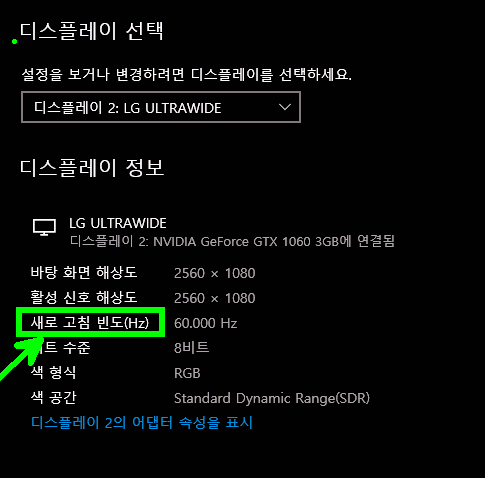
새로 고침 빈도를 보시면 현재 모니터의 주사율이 몇인지 확인일 할 수 있습니다.
인풋렉 줄이는 방법
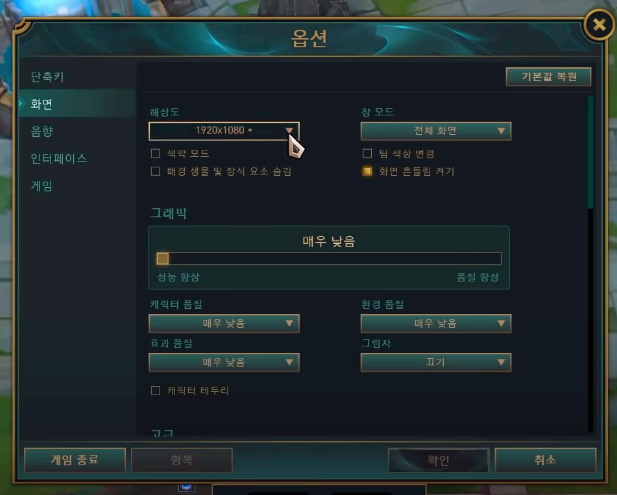
해상도도 본인의 모니터의 스펙에 맞는 해상도로 맞춰주는게 좋습니다 그리고 창 모드는 꼭 전체 화면으로 하시고 게임 플레이를 하시기 바랍니다.
혹시 창 모드를 사용시 다른 프로그램의 영향을 받기 때문에 인풋렉이 발생 할 수 있습니다.
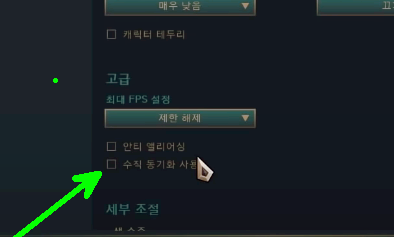
다음으로는 수직 동기화는 사용하지지 않는걸 추천 드립니다.

제일 문제는 우리집에 들어오는 회선이 문제가 될 수 있습니다.(특히 동축케이블이 들어노는 집) 지역 케이블을 쓰시는 분들이 MS가 높아진다는 이야기가 많이 있습니다 지역케이플은 가격대가 저렴하지만 비대칭이 대부분이라 핑이 왔다 갔다 하는 경우가 많이 있습니다 게임을 자주 하시는 분들은 웬만하면 3대 통신사가 하는 인터넷을 쓰시는게 좋습니다.
지역 케이블을 사용을 하시는분들은 혹시 스마트폰의 핫스팟 기능을 통하 한번 게임을 돌려보시고 MS의 핑을 한번 체크를 해보는것도 방법입니다.
아니면 공유기를 사용한다거나 , 공유에 연결된 다른 스마트기기들이 많이 묶여 있다면 MS가 높아 질 수 있다고 하니 쓰지 않는 태블릿이나 다른 노트북 제품들은 연결을 해제하여 주시는걸 추천 드립니다.
이 방법들은 MS핑을 조금이라도 높이기 위한 방법입니다 확실한 해결책이 되지 않을 수 있습니다